SONY BRS-200 operating Manual
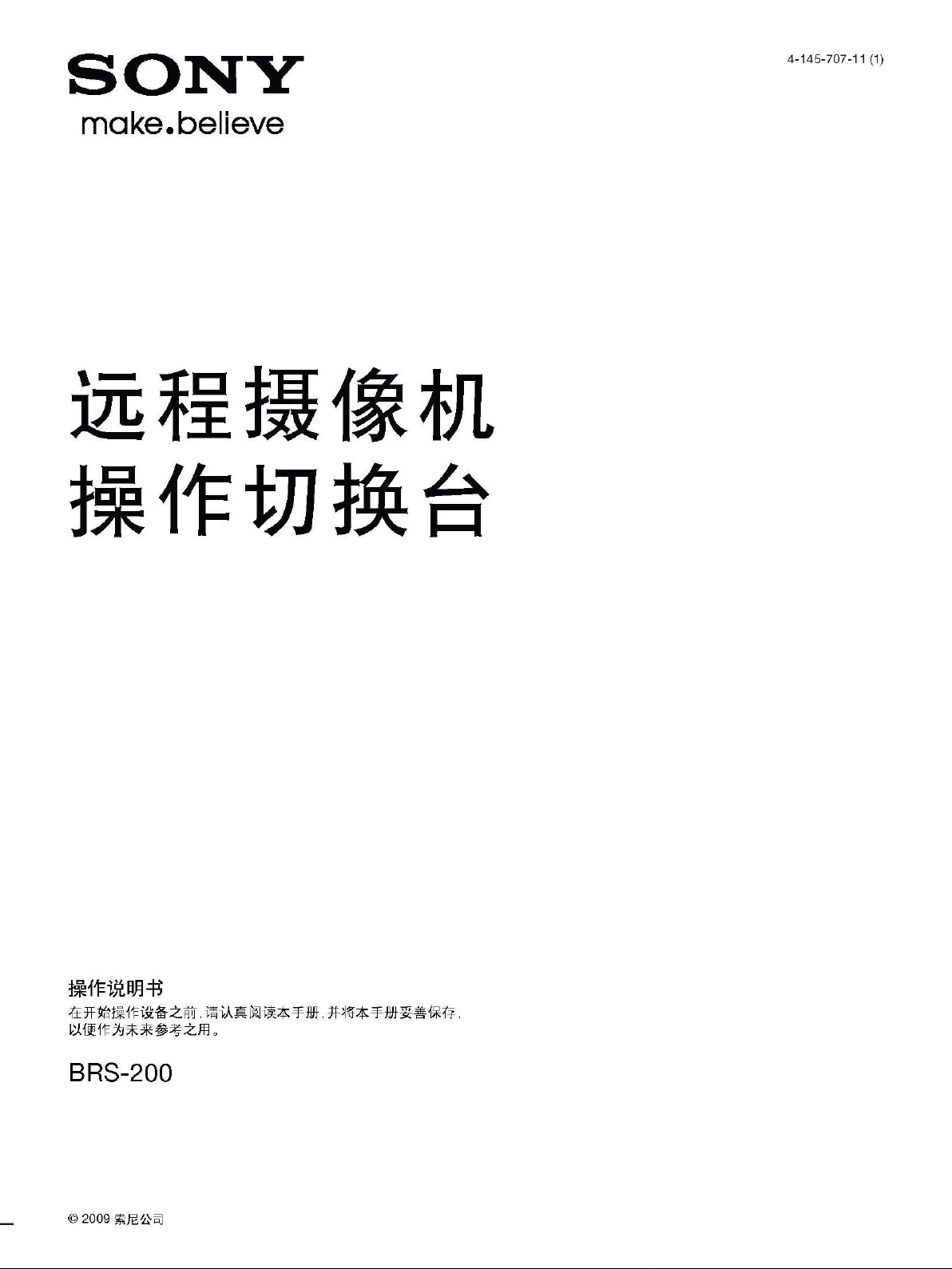

用户记录
型号和序列号位于设备底部。请将这些编号记录在下方横线上。
如果您向索尼经销商致电,寻求关于本产品的帮助,需要向对方提
供这些编号。
型号:
警告
为避免着火或电击的风险,不可将此设备暴露在雨水
或湿气中。
为避免电击风险,不可打开机盖。需向具有资质人员
寻求维修帮助。
警告
本设备必须接地。
警告
随机提供的交流电适配器不带电源开关。在安装设备时,需在固定
配线中安装一个易于触及的断路设备,或将电源插头连接在设备
附近、易于触及的插座上。如果在操作设备的过程中发生错误,可
使用断路设备切断电源,或拔下插头。
机架安装须知:
防止支路过载
1.
在将本产品安装在机架中,并从机架上的插座进行供电时,请务必确认机
架电源电路不可过载。
提供保护接地
2.
在将本产品安装在机架中,并用机架上的插座进行供电时,请务必确认电
源插座具有适当的接地保护连接。
机架的内部空气环境温度
3.
在将本产品安装在机架中时,请确认机架的内部空气环境温度处于本产品
规定的范围之内。
序列号:
在进行安装时,需要考虑为设备通风和维修操作留出空间。
不可阻挡设备左右两侧面板的通风槽和风扇通风口。
•
在设备周围留出通风空间。
•
在设备的后部留出
•
如果将设备安装在机架或类似的设备上,需在左右两侧均留出
以上的距离。建议在设备上方也留出
10cm
进行维修操作。
以上的操作区域。
10cm
以上的空间,以便
10cm
重要信息
标示牌位于设备底部。
美国用户须知
本设备已经通过测试符合
设备的限定。这些限定用于提供对于在商业环境中操作本设备,针
对害干扰提供合理的防护。设备产生、使用、并且能够辐射出无线
电波能量,如果不按照本设备的说明书进行安装与使用,那么就可
能导致对于无线电通信的有害干扰。如果在住宅区域操作本设备,
可能产生有害的干扰,纠正 这些干扰所产生的费用用户需自行
承担。
如果对于本设备进行了任何未经本手册所述的、授权的变更或修
改,即可取消该用户对于操作本设备的资格。
所有用于 连 接外围设备的接口电缆必须 进 行 包 裹,以便符合
规章第15章B部分中对于数字设备的相关规定。
FCC
本设备符合
件:
本设备可能不会引起有害干扰,以及
(1)
收到的任何干扰,包括可能引起不必要操作的干扰。
规章第15章所规定的要求。其操作应满足如下条
FCC
规章第15章所规定的对于A级数字
FCC
本设备必须接受所接
(2)
加拿大用户须知
本A类设备符合加拿大
T ICES-003
规章的相关规定。
防止机械安装不稳定而导致发生危险情况
4.
在将本产品安装在机架中时,请确认机架不会因机械安装不稳定而发生危
险。
安装设备时,需考虑设备的操作温度
5.
若需了解设备操作温度的详情,请参考操作手册的技术规格。
在进行安装时,需与墙壁保持以下距离,以便设备进行良好的通风
6.
和散热。
右,左:
10 cm
以上
2

欧洲、澳大利亚和新西兰用户须知
警告
此产品为A类品,在国内环境中,可能会导致无线电干扰,用户可能
需要采取相应措施。
欧洲用户须知
本产品由索尼公司制造,公司地址为日本东京都港区港南,
和产品安全的授权代表为索尼德国有限公司,公司地址位于
EMC
德国斯图加特
保证事宜,请咨询各自服务部或查阅相关文件。
本设备不可在居民住宅区使用。
Hedelfinger Strasse 61号,70327
。若需寻求服务或
1-7-1
。
3
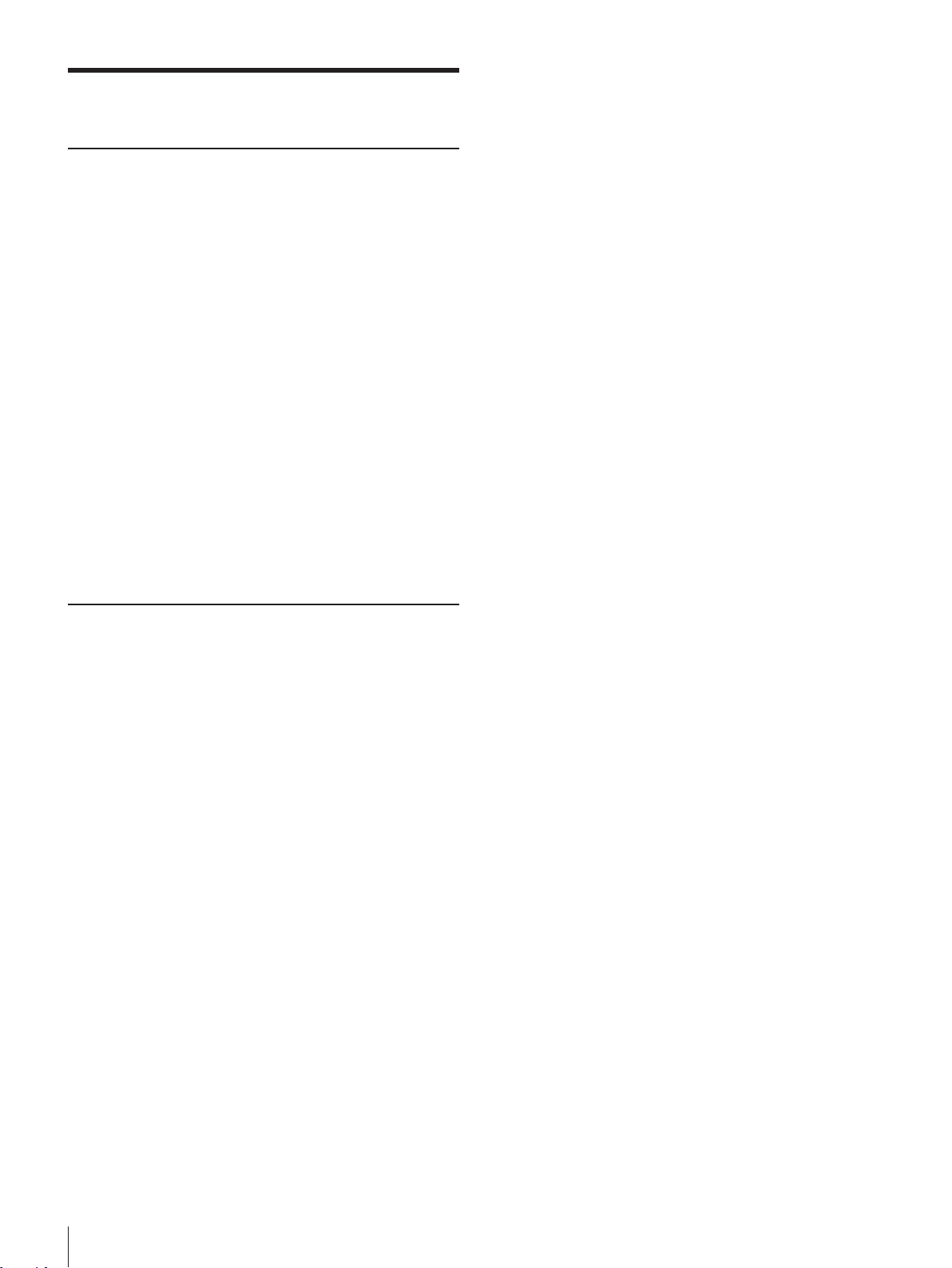
使用须知
操作和存放位置
避免在以下场所操作和存放切换台:
•
过热或过冷的场所 (操作温度:5°C 到40°
–
长时间直接暴露在阳光下,或靠近发热设备的地方;
–
靠近强磁力源的地方
–
靠近强电磁辐射源(如无线电或电视发射器)的地方;
–
产生剧烈振动或晃动的地方。
–
在切换台附近使用移动电话等设备可能会导致设备故障或影响
•
画面。如果靠近切换台,尽量将移动电话等设备关闭。
如果将切换台安装在机架中,需在切换台的左右两侧与机架之间
•
预留
安装切换台时,需在设备周围预留出通风和维修的空间。
•
不可阻挡处理器左右两侧的通风口;
–
在切换台周围预留通风空间;
–
在切换台后部预留
–
沿水平方向安装切换台时(如在桌面上),需在左右两侧预留
–
10cm
间,以便进行维护操作。
以上的空间,后部也同样需预留
10cm
以上的空间,以便进行维护和清洁;
10cm
以上的空间。建议在切换台上部同样预留
10cm
;
C)
的空间。
10cm
以上的空
清洁
在进行清洁之前,需先确认电源插头已从交流电插座中拔出。
机身清洁注意事项
使用柔软、干燥的布轻轻擦拭机身。对于顽固污渍,可沾取少许
•
柔性清洁剂进行擦拭,再使用干燥的软布擦除;
不可使用强力溶剂,如稀释剂、苯类、或杀虫剂,此类药剂会损伤
•
切换台表层,或造成切换台局部褪色;
如使用粘有灰尘的布大力擦拭机身,可能会产生刮痕;
•
如果切换台机身长期暴露在橡胶或乙烯物品之下,机身质量会发
•
生改变,或发生涂层脱落。
4

目录
第一章
第二章
BRSA-20HSD1 HD/SD-SDI
BRSA-20DD1 DVI
BRSA-20DD2 DVI
使用须知
........................................................................................................... 4
操作和存放
清洁
....................................................................................................... 4
............................................................................................. 4
概述
性能
.................................................................................................................. 9
系统配置
使用视频切换进行切换或组合后视频的输出结构
........................................................................................................... 10
基础配置
现场直播配置
演示用配置
使用两台投影机的演示配置
................................................................................................ 10
......................................................................................... 11
............................................................................................. 12
...................................................................... 13
部件的位置及功能
控制面板
处理器单元
........................................................................................................... 15
模式按键
1
摄像机
2
交叉点母线选择
3
特效转换选择
4
菜单/快照/摄像机位置选择
5
显示面板
6
摄像机菜单/位置控制选择
7
操作杆
8
后面板选择
9
........................................................................................................ 29
前面板
后面板
............................................................................................ 16
/DSK/AUX
摄像机/切换台/菜单控制选择
/
............................................................................................... 27
......................................................................................... 28
...................................................................................................29
...................................................................................................29
母线选择
.................................................................................. 19
..................................................................................... 20
输入板 (选配
输出板 (选配
................................................. 14
................................................................ 17
.................................................................21
.............................................. 23
................................................................... 26
输入板(选配
) .............................................................. 31
) ............................................................. 31
) ............................................... 31
第三章
准备
连接外部设备
.................................................................................................... 33
连接
VISCA
连接视频输出设备,如
摄像机
..................................................................................34
系列摄像机以外的摄像机
BRC
................................. 36
目录
5
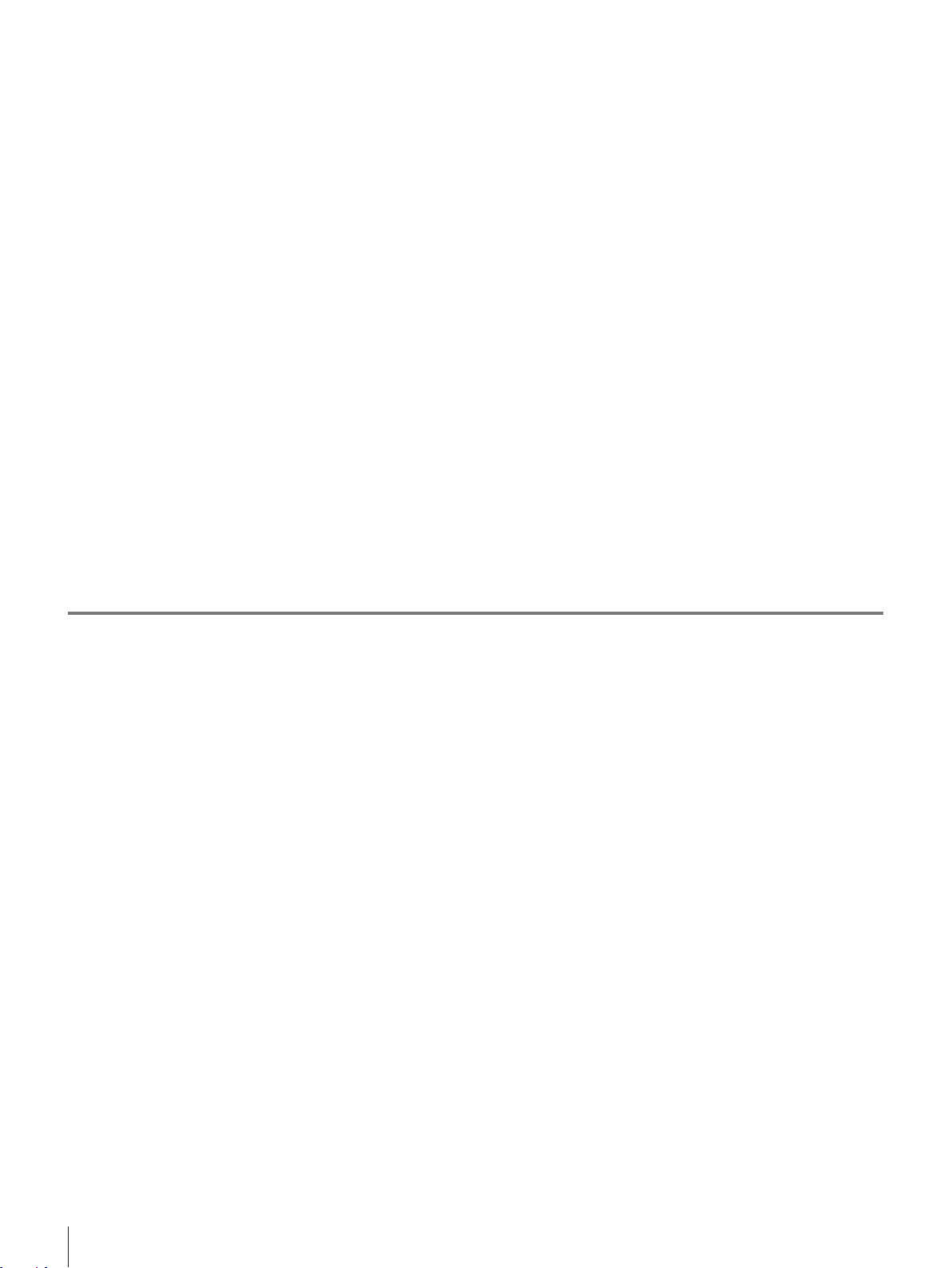
切换台的安装和连接
菜单操作
切换台的基本设置
连接
将监视器连接在
将监视器连接在
连接带有
连接用于存储设置数据的计算机
连接外同步信号
安装接口板
连接处理器单元和控制面板
开启电源
显示菜单
操作菜单
设置视频信号公司和宽高比
设置视频输入信号
设置视频输出信号
设置交叉点按键的母线模式
设置
设置连接计算机的切换台
信号输出设备
DVI
输入接口的监视器或投影机
DVI
.......................................................................................... 40
............................................................................................. 40
................................................................................................45
.........................................................................................................46
................................................................................................ 46
................................................................................................48
.............................................................................................50
VISCA
摄像机
.............................................................................36
PGM1和PGM2
AUX1和AUX2
...................................................................................... 39
................................................................................... 51
................................................................................... 54
................................................................................ 57
(963
接口上
接口上
............................................................... 38
.....................................................................42
菜单页
(951
(943
菜单页
..................................................... 37
...................................................... 37
................................................... 38
) .................................................... 50
菜单页
) ..................................................56
) .......................................................60
第四章
切换操作
开始切换操作前
基本视频切换
使用剪辑切换视频
使用特效切换视频 (转换特效
使用画中画
设置转换时间
设置划像或画中画的边框
使用彩条或色块
................................................................................................. 63
启动
选择辅助输出视频
使用
在预览窗口检查下一个视频后,使用
使用溶解特效(混合)切换视频
使用划像切换视频
执行画中画
调整画中画中嵌入视频的尺寸和显示位置
将彩条或色块指派到
改变色块颜色
模式
SW
.................................................................................................... 65
PGM
(PIP)
.................................................................................................... 80
........................................................................................ 63
................................................................................... 64
............................................................................................. 66
选择按键直接切换
................................................................................... 72
组合视频
.............................................................................................76
................................................................................................. 82
..................................................................................75
................................................................................... 81
PGM货NEXT
.........................................................................................82
.................................................................... 66
按键进行切换
CUT
) ............................................................................69
................................................................. 71
..................................................77
选择按键上
..........................................82
.............................. 67
目录
6
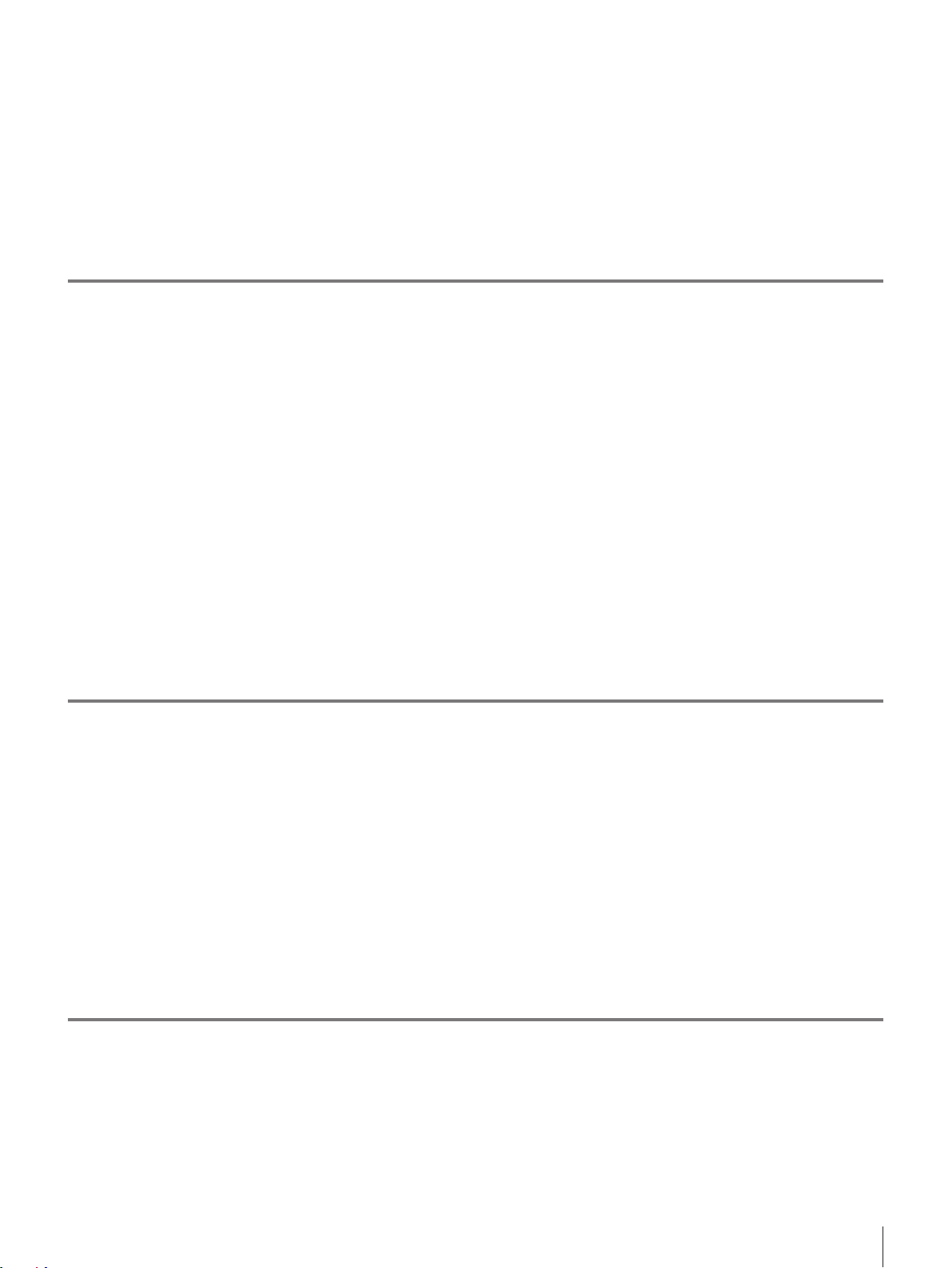
使用帧存储器中的静止图像
使用下游键(
................................................................................ 83
)添加字符或图形
DSK
使用亮度键组合视频
使用
使用色度键组合视频
检查组合视频结果(特效预览
存储划像、画中画和设置菜单项目的设置
限幅组合视频
DSK
............................................................................... 87
...............................................................................91
...................................................................85
...........................................................................88
) ................................................................... 96
................................................... 97
第五章
第六章
VISCA
操作摄像机之前
存储摄像机设置
操作摄像机菜单
关闭摄像机附带的红外线遥控器
设置摄像机提示灯
使用外部设备进行控制
摄像机操作
................................................................................................. 101
将切换台设为摄像机模式
选择需要控制的摄像机
控制摄像机
调整摄像机聚焦
调整曝光
调整白平衡
变焦
....................................................................................................... 108
操作平移/俯仰/缩放
............................................................................................. 104
...................................................................................... 104
................................................................................................ 105
............................................................................................. 107
................................................................................................. 111
................................................................................................. 114
............................................................................................. 117
......................................................................... 102
............................................................................ 103
................................................................................ 109
......................................................................... 116
使用
使用
在切换台和计算机之间传输数据
附件
菜单
GPI I/O
REMOTE
.................................................................................................................. 131
出接口
将各种功能指派到
使用
GPI I/O
配置串行数据
指令
....................................................................................................... 124
连接和配置
下载/上载
摄像机模式菜单
切换台模式菜单
..........................................................................................119
GPI I/O
接口控制的范例
接口
............................................................................................ 123
.........................................................................................123
............................................................................................. 125
............................................................................................... 125
...................................................................................... 132
...................................................................................... 132
接口的插针上
.................................................................... 121
......................................................................... 125
...................................................119
目录
7

MEM
WIPE
MATT
DSK
PIP
SETUP
在输入信号和输出信号之间进行转换
信息和故障排除
将安装架装入切换台
技术规格
菜单
.............................................................................................. 133
菜单
............................................................................................. 133
菜单
............................................................................................134
菜单
............................................................................................... 134
菜单
................................................................................................135
菜单
........................................................................................... 136
................................................................................................. 144
.......................................................................................... 145
......................................................................................................... 146
插针指派
................................................................................................ 148
VISCA RS-422
尺寸
术语表
内容索引
使用
VISCA RS-422
可接收的
DVI-I
........153
控制面板
处理器单元
................................................................................................153
............................................................................................. 154
.............................................................................................................. 155
........................................................................................................... 157
................................................................... 142
连接线路示例
接口插头
.................................................................. 150
.................................................................151
输入/输出信号格式
............................................................ 152
目录
8
A
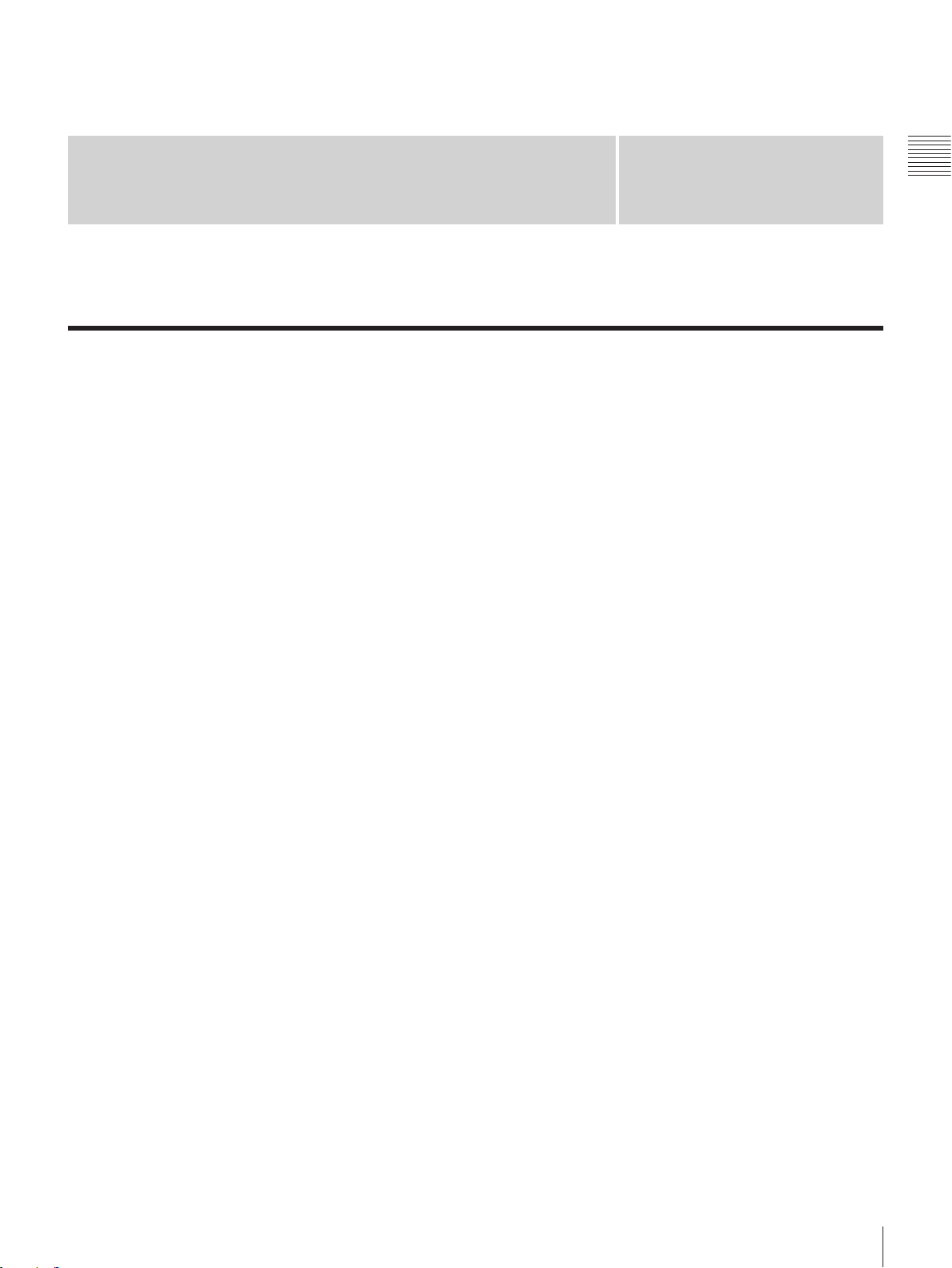
概述
性能
第
1
章
第一章 概述
灵活的输入/输出配置
标配的基本视频切换功能
视频反应时间最小化
多视定位
远程摄像机操作切换台是一款体积小巧的切换台,可对多达7台
Sony
能够对支持高清信号的视频实施切换操作。
切换台内可安装选配的接口板,使用这些接口板,可根据用户的需要接收各种输入信号。最多可支持
包括1路
这款切换台标配了三个通道的四路
一路
活动和展示应用时,具有了更加广泛的应用空间。
这款切换台虽然体积小巧,也具有基本的高清信号切换能力,如混合、
键)功能。它还具有独特的标清信号切换模式,可通过菜单操作进行切换。
在使用同步锁相信号时,该切换台采用了1行的最小视频延迟时间,因此非常适合在视频会议、现场
直播等场合使用。
该切换台具有多画面显示功能,它通过4-、
16
DVI和8路SDI
输出,使用户能够在两个监视器或投影机上放映两路不同的视频源。这使得切换台在各种
DVI
幅不同的节目画面。
信号在内的总共9路信号的输入。
输出,以及一路
SDI
10-和16-
分屏,可在一台监视器上同时显示4幅、10幅和
输出。安装选购的接口板之后,还可增加
DVI
系列摄像机进行控制,还
BRC
(画中画)和
PIP
DSK
(下游
性能
9
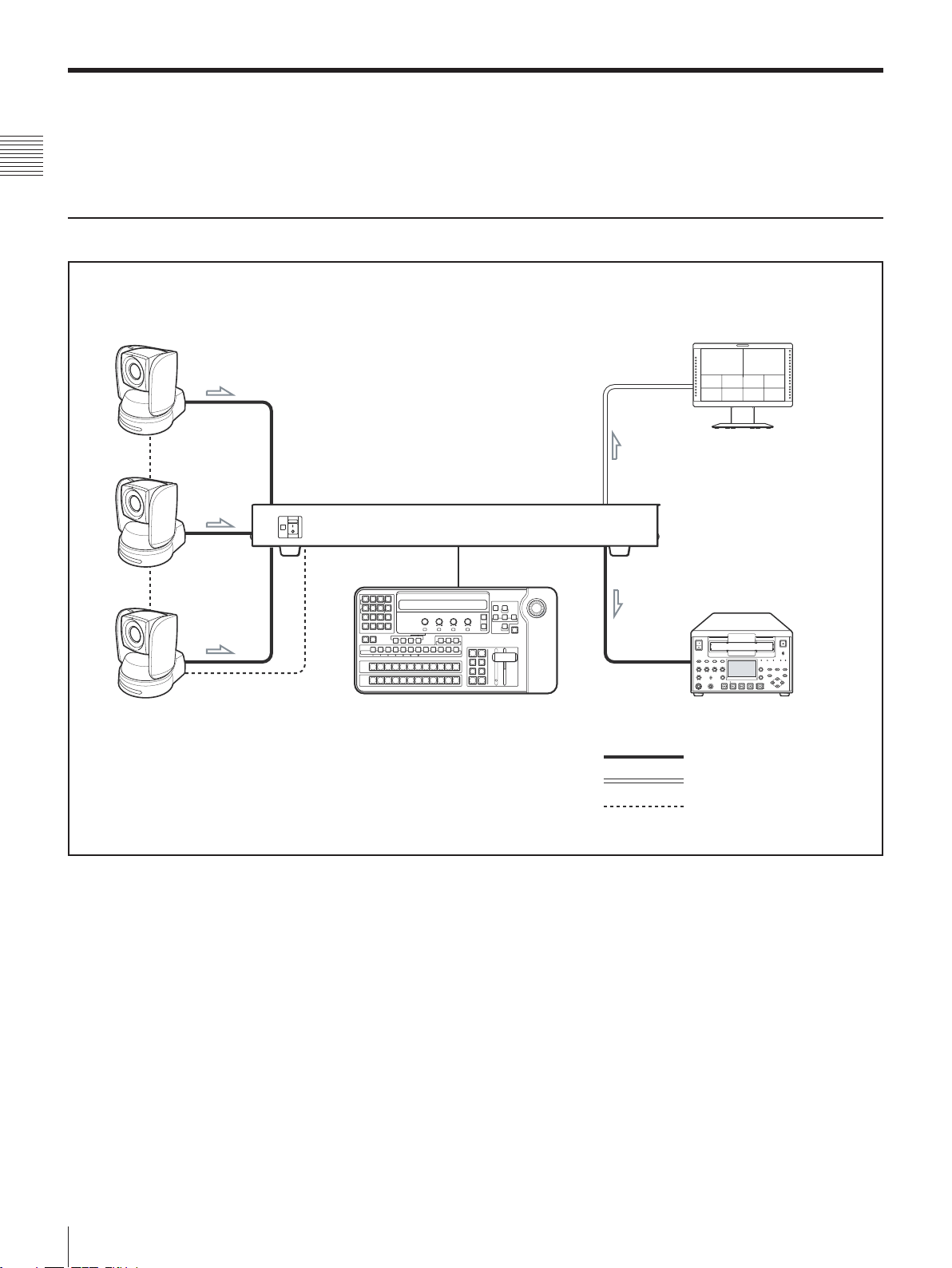
系统配置
ñ
+
ñ
+
ñ
+
ñ
+
ñ
+
ñ
+
BRS-200
REMOTECAMERAOPERATINGSWITCHER
POWER
OFF
ON
1
PGM
2 3 4 5 6 7 8 9 10 11 12
1 2 3 4 5 6 7 8 9 10 11 12
NEXT
7
DSK PIP SETUP
MEM
MENU/SNAP
SHOT/CAMERAPOSITION
WIPE MATT
8 9
MENU
4 5 6
DIRECT
RECALL
1 2 3
PRESET
0 .
CAM
CAMERA
DSK
LOW HIGH PRESETSPEED
P/TRST
PIP
PSTSPD
AUX1
AUTO/MANUAL
AUX2
OPAF
PGM
BKLIGHT
NEAR FAR
PVW
SPTLIGHT
MV
EXIT
CAMERA
MENU
LEFTXENTER
Y
DOWN
CENTER
UP
FINE
RIGHT
Z
PAGE
OPAWB
CAMERA
DSK/AUX
SW
N/R
DSK
AUTO
PIP
AUTO
AUTO
TRANS
CUT
REV
CAM
MX
WIPE
1 2 3 4 5 6 7 8 9 10 11 12
CLEAR RECALL
FOCUS BRIGHT ZOOM PAN/TILT
F1 F2 F3 F4
安装了HD-SDI输出板的
BRC系列摄像机
SDI 输入3
SDI 输入2
SDI 输入1
控制电缆
(标配)
PGM1
DVI-I 输出
录像机 (HVR-1500A等)
DVI 电缆
HD-SDI 电缆
带有多画面显示功能的监视器
(LMD-系列监视器等)
RS-232C
RS-232C VISCA 电缆
第一章 概述
基础配置
通过使用选购的设备,
统配置。
BRS-200
远程摄像机操作切换台可具有多种系统配置能力。本部分向您介绍四种典型的系
系统配置
10
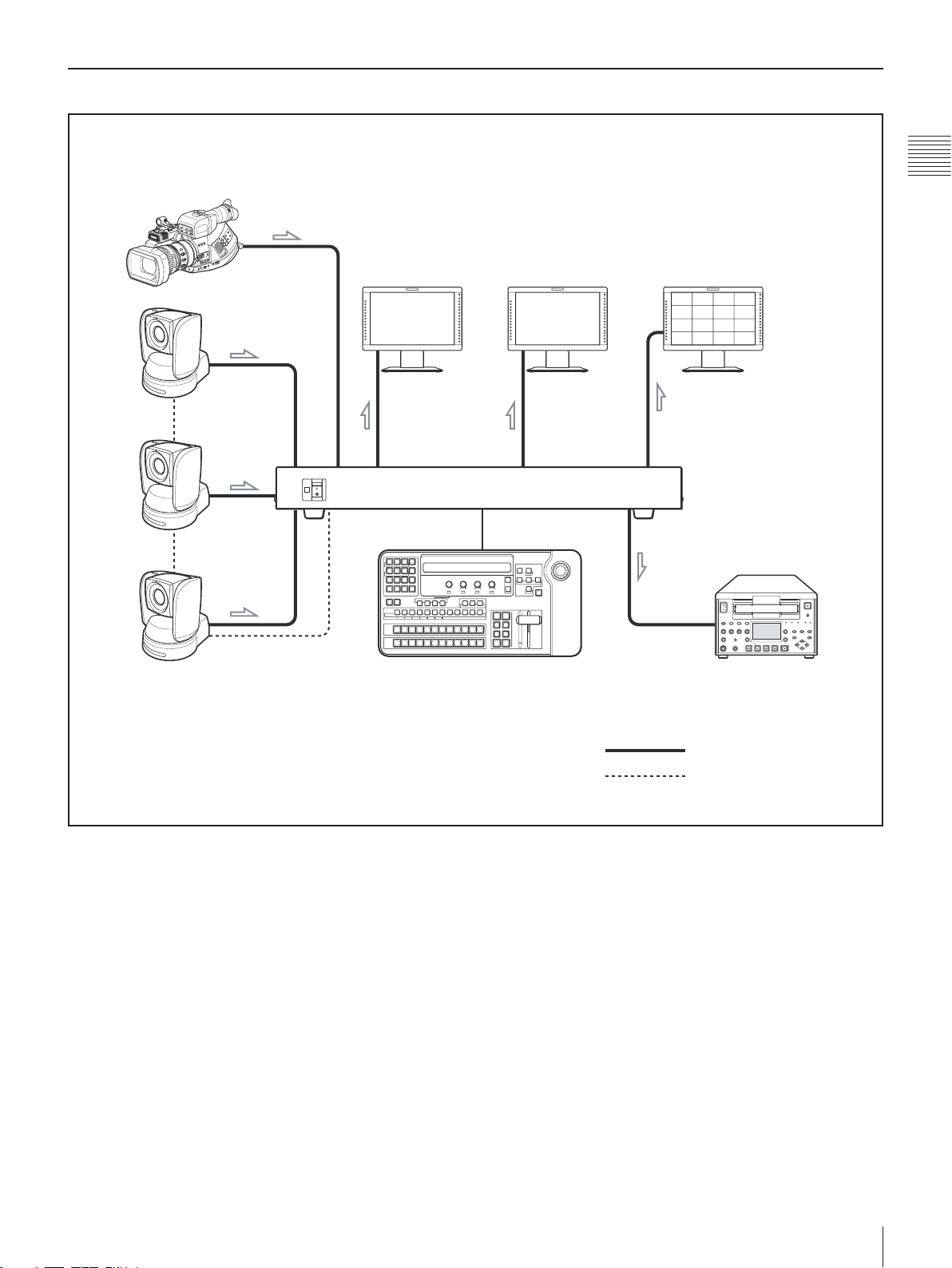
现场直播配置
ñ
+
ñ
+
ñ
+
ñ
+
ñ
+
ñ
+
ñ
+
ñ
+
ñ
+
ñ
+
ñ
+
ñ
+
ñ
+
ñ
+
ñ
+
ñ
+
ñ
+
ñ
+
T
W
A
B
H
O
L
D
l
s
L
j
G
/
S
J
BRS-200
REMOTECAMERAOPERATINGSWITCHER
POWER
OFF
ON
1
PGM
2 3 4 5 6 7 8 9 10 11 12
1 2 3 4 5 6 7 8 9 10 11 12
NEXT
7
DSK PIP SETUP
MEM
MENU/SNAP
SHOT/CAMERAPOSITION
WIPE MATT
8 9
MENU
4 5 6
DIRECT
RECALL
1 2 3
PRESET
0 .
CAM
CAMERA
DSK
LOW HIGH PRESETSPEED
P/TRST
PIP
PSTSPD
AUX1
AUTO/MANUAL
AUX2
OPAF
PGM
BKLIGHT
NEAR FAR
PVW
SPTLIGHT
MV
EXIT
CAMERA
MENU
LEFTXENTER
Y
DOWN
CENTER
UP
FINE
RIGHT
Z
PAGE
OPAWB
CAMERA
DSK/AUX
SW
N/R
DSK
AUTO
PIP
AUTO
AUTO
TRANS
CUT
REV
CAM
MX
WIPE
1 2 3 4 5 6 7 8 9 10 11 12
CLEAR RECALL
FOCUS BRIGHT ZOOM PAN/TILT
F1 F2 F3 F4
带有HD-SDI输出的摄录一体机
(PVM系列摄像机等)
节目制作后播出用监视器
(LMD系列监视器等)
多画面显示用监视器
(LMD系列监视器等)
预览用监视器(LMD-系列
监视器等)
SDI 输入 4
SDI 输入 3
SDI 输入 2
SDI 输入 1
AUX1
RS-232C
AUX2PGM2
PGM1
控制电缆
(标配)
安装了HD-SDI输出卡的
BRC系列摄像机
录像机(HVR-1500A, 等)
HD-SDI 电缆
RS-232C VISCA 电缆
第一章 概述
系统配置
11

演示用配置
ñ
+
ñ
+
ñ
+
ñ
+
ñ
+
ñ
+
BRS-200
REMOTECAMERAOPERATINGSWITCHER
POWER
OFF
ON
1
PGM
2 3 4 5 6 7 8 9 10 11 12
1 2 3 4 5 6 7 8 9 10 11 12
NEXT
7
DSK PIP SETUP
MEM
MENU/SNAP
SHOT/CAMERAPOSITION
WIPE MATT
8 9
MENU
4 5 6
DIRECT
RECALL
1 2 3
PRESET
0 .
CAM
CAMERA
DSK
LOW HIGH PRESETSPEED
P/TRST
PIP
PSTSPD
AUX1
AUTO/MANUAL
AUX2
OPAF
PGM
BKLIGHT
NEAR FAR
PVW
SPTLIGHT
MV
EXIT
CAMERA
MENU
LEFTXENTER
Y
DOWN
CENTER
UP
FINE
RIGHT
Z
PAGE
OPAWB
CAMERA
DSK/AUX
SW
N/R
DSK
AUTO
PIP
AUTO
AUTO
TRANS
CUT
REV
CAM
MX
WIPE
1 2 3 4 5 6 7 8 9 10 11 12
CLEAR RECALL
FOCUS BRIGHT ZOOM PAN/TILT
F1 F2 F3 F4
安装了HD-SDI输出卡的
BRC系列摄像机
将节目画面投放在大屏
上的投影机
BRSA-20DD2*上的
DVI-I 输出
BRSA-20DD1*
DVI-I 输入
多画面显示监视器
(LMD系列监视器等)
SDI 输入 3
DVI-I 输出
PGM1
SDI 输入 2
SDI 输入 1
控制电缆
(标配)
RS-232C
输入演示素材用的
计算机
录像机 (HVR-1500A等)
*光学接口板)
HD-SDI 电缆
DVI 电缆
RS-232C VISCA 电缆
第一章 概述
12
系统配置

使用两台摄像机的演示配置
ñ
+
ñ
+
ñ
+
ñ
+
ñ
+
ñ
+
BRS-200
REMOTECAMERAOPERATINGSWITCHER
POWER
OFF
ON
1
PGM
2 3 4 5 6 7 8 9 10 11 12
1 2 3 4 5 6 7 8 9 10 11 12
NEXT
7
DSK PIP SETUP
MEM
MENU/SNAP
SHOT/CAMERAPOSITION
WIPE MATT
8 9
MENU
4 5 6
DIRECT
RECALL
1 2 3
PRESET
0 .
CAM
CAMERA
DSK
LOW HIGH PRESETSPEED
P/TRST
PIP
PSTSPD
AUX1
AUTO/MANUAL
AUX2
OPAF
PGM
BKLIGHT
NEAR FAR
PVW
SPTLIGHT
MV
EXIT
CAMERA
MENU
LEFTXENTER
Y
DOWN
CENTER
UP
FINE
RIGHT
Z
PAGE
OPAWB
CAMERA
DSK/AUX
SW
N/R
DSK
AUTO
PIP
AUTO
AUTO
TRANS
CUT
REV
CAM
MX
WIPE
1 2 3 4 5 6 7 8 9 10 11 12
CLEAR RECALL
FOCUS BRIGHT ZOOM PAN/TILT
F1 F2 F3 F4
安装了HD-SDI输出卡的
BRC系列摄像机
放映来自计算机的素材
的投影机
将节目画面投放在大屏
上的投影机
多画面显示监视器
(LMD系列监视器等)
BRSA-20DD2*上的
DVI-I 输出
BRSA-20DD1*
DVI-I 输入
SDI 输入 3
AUX1DVI-I 输出
PGM1
SDI 输入 2
SDI 输入 1
控制电缆
(标配)
RS-232C
输入演示素材用的
计算机
录像机 (HVR-1500A等)
*光学接口板)
HD-SDI 电缆
DVI 电缆
RS-232C VISCA 电缆
第一章 概述
系统配置
13
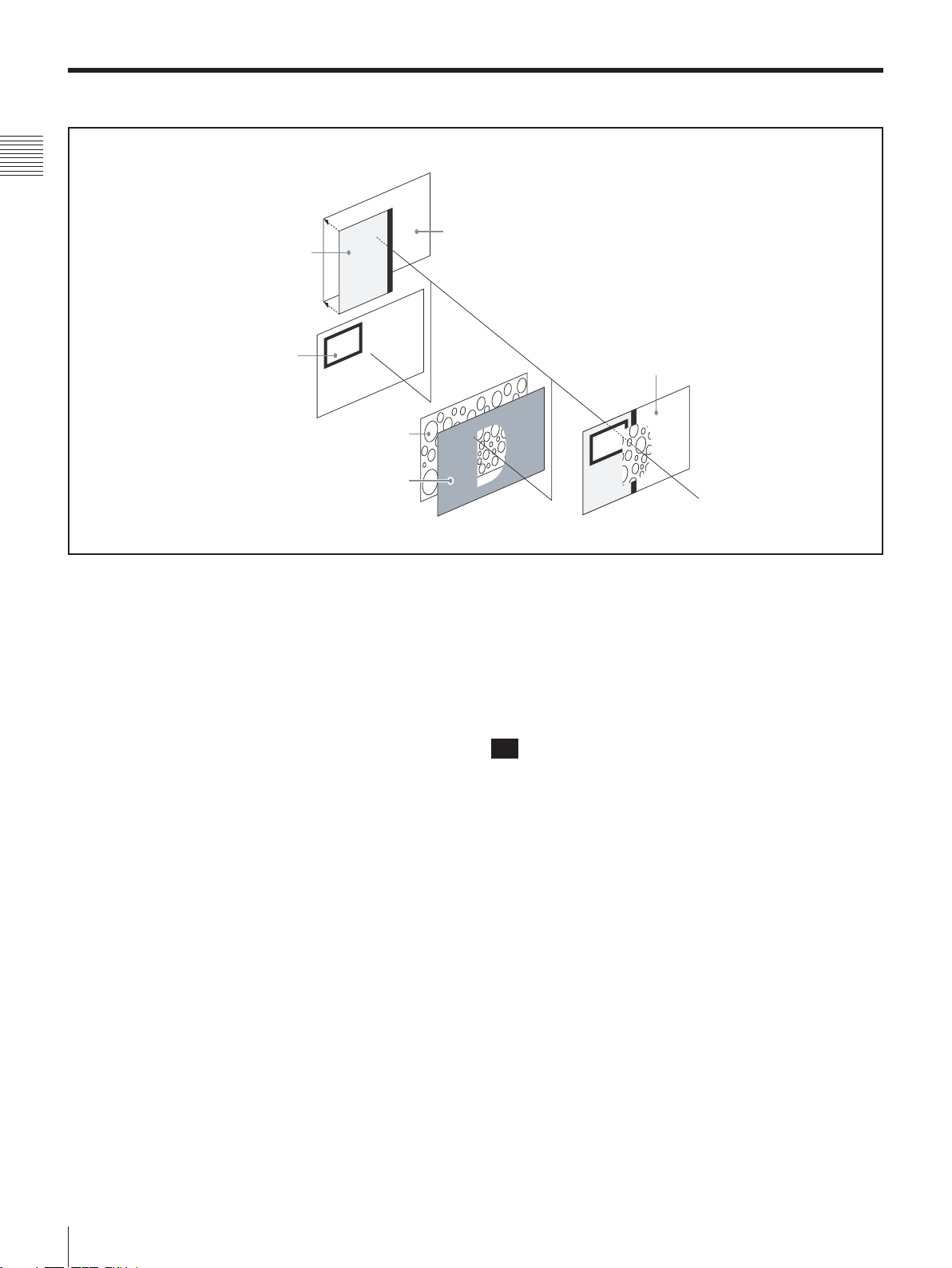
使用视频切换进行切换或组合后视频的输出结构
B
F
P
B
P
F
前景视频
背景视频
节目视频
PIP 视频
DSK FILL 视频
DSK SOURCE 视频
第一章 概述
使用视频切换处理后的切换或组合后视频结构如上图所示。关于
操作的详情,请参阅第四章“切换操作”。
背景视频
所谓背景视频,就是在添加特效(如划像或混合)之前的画面。也
可以说,就是随着特效制作过程的推进而消失的画面。通过选择
选择按键1到12,选择背景视频。
PGM
前景视频
前景视频,就是添加特效(如划像或混合)时,插入的画面。也可以
说,就是随着特效制作过程和背景视频切换的推进而逐渐显现出
来的画面。使用
杆或
AUTO TRANS
画中画) 视频
PIP (
视频就是插入到背景视频(以及添加特效时的前景画面)上的
PIP
画面。
按下
PIP AUTO
DSK FILL (
DSK FILL
按下
按下
DSK SOURCE (
DSK SOURCE
面,也可以称为一个“键”。
PIP
DSK
DSK AUTO
按键,以及
(自动画中画)按键,可组合
下游键填充)视频
视频就是通过
按键,以及
选择按键1到12来选择前景视频,使用转换
NEXT
(自动转换)按键来添加特效。
DSK/AUX 1到12
组合来实际组合成的画面。
DSK
DSK/AUX 1到12
按键,即可组合
下游键源) 视频
视频是
DSK FILL
按键,可选择
视频。
PIP
按键,可选择
DSK FILL
视频。
视频中确定进行组合的区域的画
PIP
DSK FILL
视频。按下
视频。
这个键有三种类型:
亮度键是用来对
•
频特定亮度所产生的一个键信号(
色度键是用来对
•
频特定色度所产生的一个键信号(
限幅功能就是用来对
•
视频中选定分离的源视频中的特定亮度所产生的键信号。
FILL
注
对于亮度键和色度键来说,
是一样的。
节目视频
节目视频是经过切换或组合后,从切换台输出的画面。
DSK FILL
DSK FILL
的键部分进行剪辑的,由
DSK
的键部分进行剪辑的,由
DSK
DSK FILL
的键部分进行剪辑的,由从
DSK FILL
源)。
源)。
视频和
DSK SOURCE
DSK FILL
DSK FILL
DSK
视频
视
视
使用视频切换进行切换或组合后视频的输出结构
14
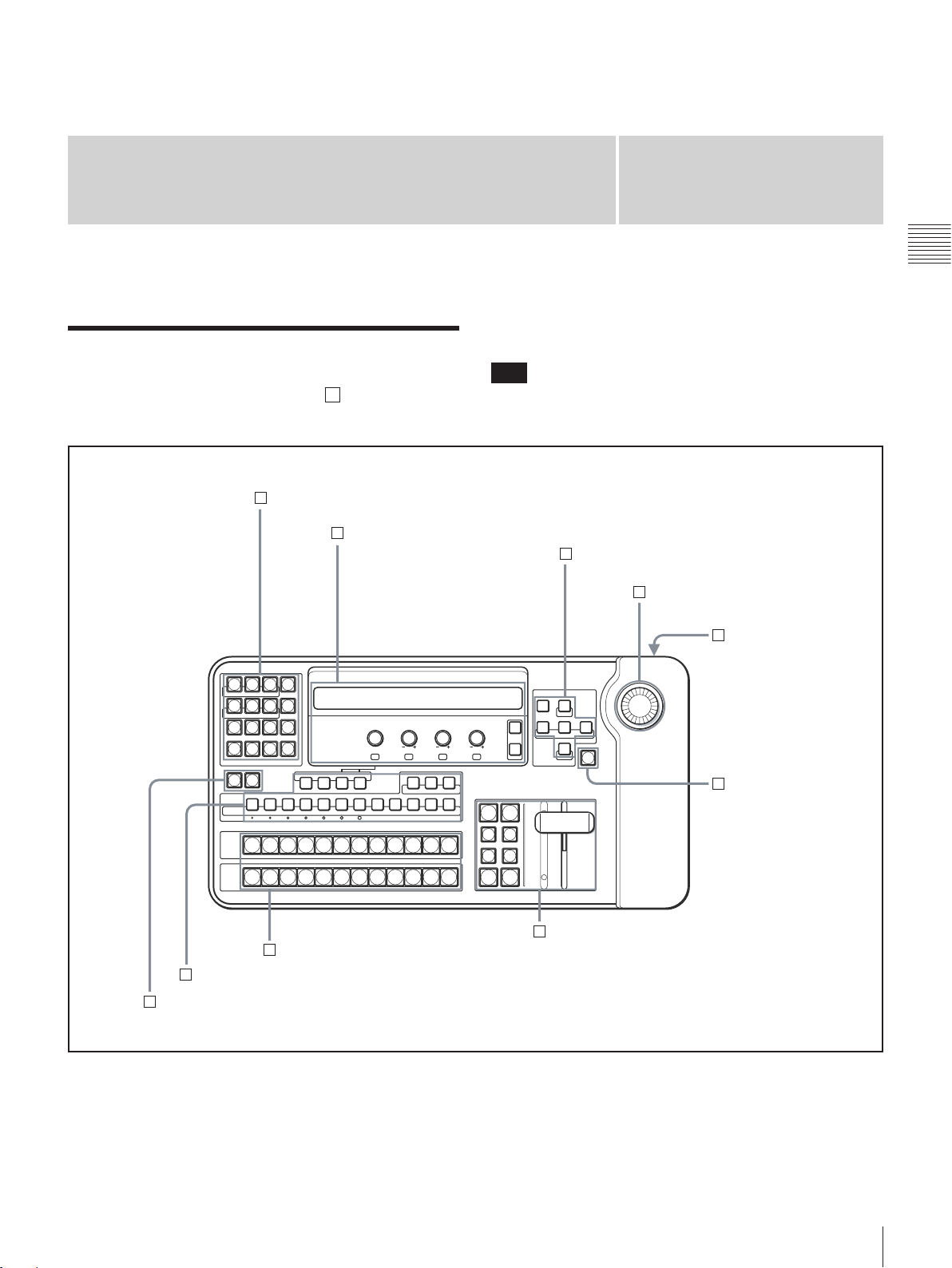
部件的位置及功能
BRS-200
REMOTECAMERA OPERATINGSWITCHER
1
PGM
2 3 4 5 6 7 8 9 10 11 12
1 2 3 4 5 6 7 8 9 10 11 12
NEXT
7
DSK PIP SETUP
MEM
MENU/SNAP
SHOT/CAMERA POSITION
WIPE MATT
8 9
MENU
4 5 6
DIRECT
RECALL
1 2 3
PRESET
0 .
CAM
CAMERA
DSK
LOW HIGH PRESET SPEED
P/TRST
PIP
PSTSPD
AUX1
AUTO/MANUAL
AUX2
OP AF
PGM
BKLIGHT
NEAR FAR
PVW
SPTLIGHT
MV
EXIT
CAMERA
MENU
LEFTXENTER
Y
DOWN
CENTER
UP
FINE
RIGHT
Z
PAGE
OP AWB
CAMERA
DSK/AUX
SW
N/R
DSK
AUTO
PIP
AUTO
AUTO
TRANS
CUT
REV
CAM
MX
WIPE
1 2 3 4 5 6 7 8 9 10 11 12
CLEAR RECALL
FOCUS BRIGHT ZOOM PAN/TILT
F1 F2 F3 F4
5 菜单/快照/摄像机位置部分 ( 21页)
7 摄像机菜单/位置控制部分 ( 26页)
6 显示面板 /摄像机/切换台/
菜单控制部分 ( 23页)
8 操作杆
9 后面板l ( 28页)
1 模式按键 ( 16页)
4 特效转换部分 ( 20页)
1 模式按键 (16页)
3 交叉点母线部分 (19页)
2 CAMERA/DSK/AUX母线部分 (17页)
控制面板
根据各种功能,控制面板的各个部分被分为9个组,如下图所示。
详情可参阅括号中的页数。
第
2
注意
您可为切换台的错误操作设置一个警告提示音。在第
将“
”设为“ON”即可启动提示音
BEEP
( 139页)
。
944
章
第二章 部件的位置及功能
菜单页中
控制面板
15
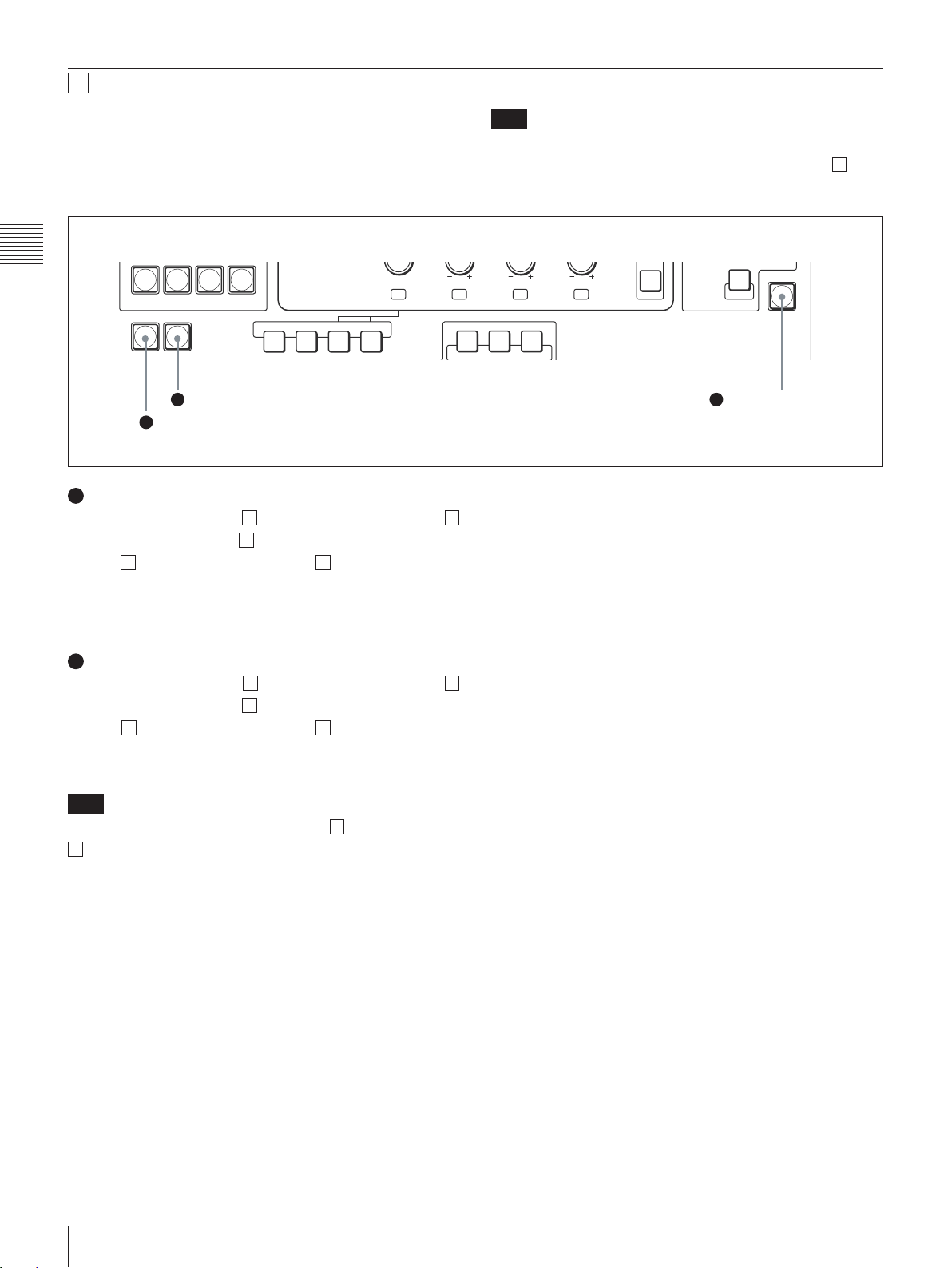
模式按键
MENU/SNAP
SHOT/CAMERA POSITION
0 .
CAM
DSK
P/T RST
PIP
PST SPD
AUX 1
AUTO/MANUAL
AUX 2
O P AF
PGM
BK LIGHT
NEAR FAR
PVW
SPT LIGHT
MV
DOWN
CENTER
PAGE
O P AWB
SW
CAM
CLEAR RECALL
F1 F2 F3 F4
1 CAM (摄像机)模式按键
1 CAM (摄像机)模式按键
2 SW (切换台)模式按键
1
切换台上的按键和控制根据
(摄像机)模式和SW(切换台)
CAM
模式的切换而发挥不同的功能。模式的切换可通过按键实现。
第二章 部件的位置及功能
CAM (
7
摄像机)模式按键
摄像机
2
6
显示面板
摄像机菜单/位置控制部分或
/DSK/ AUX
摄像机/切换台/菜单控
/
操作杆来控制连接的
8
1
按下其中的一个按键,可使用
菜单/快照/摄像机位置部分、
制部分、
摄像机。
左右两侧的
模式按键点亮时,可对摄像机进行控制。
CAM
模式按键功能相同。
CAM
母线部分、
注意
切换台的功能模式包括
(摄像机)模式、
CAM
式和菜单模式。若需将切换台切换为菜单模式,只需按下
快照/摄像机位置部分中的
5
按键即可(21页)
MENU
SW
(切换台)模
菜单
5
/
2
按下其中的一个按键,可使用
菜单/快照/摄像机位置部分、
制部分、
切换台) 模式按键
SW (
7
摄像机
2
6
显示面板
摄像机菜单/位置控制部分或
换台。
模式按键点亮时,可对视频切换台进行控制。
SW
注意
即使切换台处于SW模式以外的其它模式下,
4
特效转换部分的按键仍会发挥视频切换功能。
/DSK/ AUX
摄像机/切换台/菜单控
/
8
母线部分、
操作杆来控制视频切
3
交叉点母线部分和
5
控制面板
16
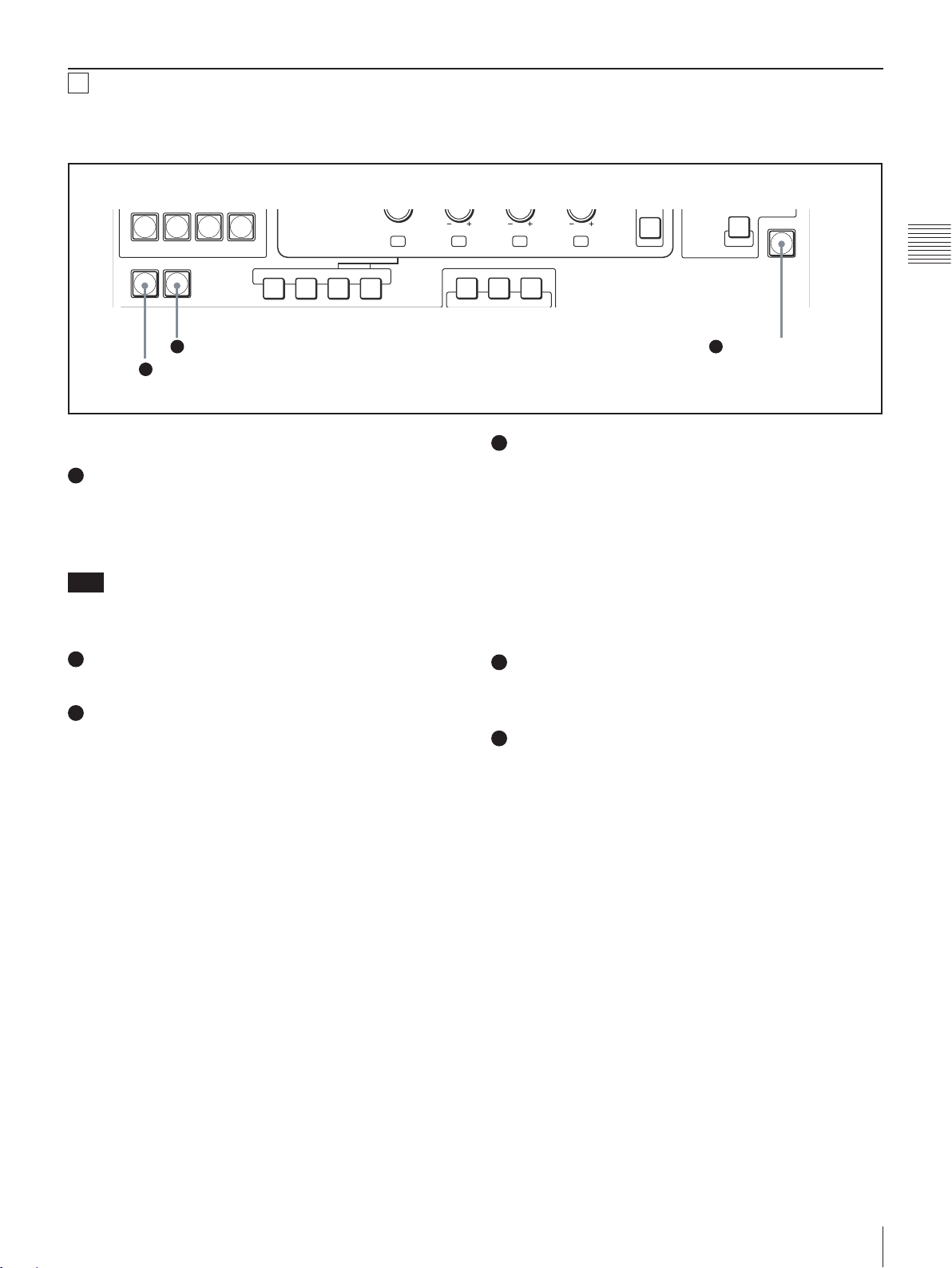
摄像机
MENU/SNAP
SHOT/CAMERA POSITION
0 .
CAM
DSK
P/T RST
PIP
PST SPD
AUX 1
AUTO/MANUAL
AUX 2
O P AF
PGM
BK LIGHT
NEAR FAR
PVW
SPT LIGHT
MV
DOWN
CENTER
PAGE
O P AWB
SW
CAM
CLEAR RECALL
F1 F2 F3 F4
1 CAM (摄像机)模式按键
1 CAM (摄像机)模式按键
2 SW (切换台)模式按键
2
/DSK/AUX
母线部分
当切换台处于
CAM或SW
两种不同的模式下时,此部分按键的功能
也不相同。
■
1
模式下的功能
CAM
摄像机按键
选择连接的摄像机以便进行控制。所选摄像机的按键点亮。
使用
摄像机设置的详情,参阅57页“设置
菜单,对选定的摄像机进行设置。
SETUP
VISCA
摄像机”。
注意
将
BRC-Z330)
VISCA
摄像机
(BRC-300/300P, BRC-H700, BRC-Z700 and
指派到
CAMERA 1到7
按键上。
本章节会对两种模式下的按键功能分别进行介绍。
4
AUTO/MANUAL
(自动/手动)按键
每次按下此按键,摄像机的聚焦模式即在自动和手动之间切换。
按键点亮时,聚焦模式为自动;如按键不点亮,聚焦模式则处于手
动状态。
摄像机会自动聚焦在屏幕中央的物体上,这时,
AUTO:
制(24页)和
MANUAL:
O P AE
用户可使用
按键失效。
控制(24页)和
FOCUS
O P AE
FOCUS
按键来手动
控
调整聚焦。
详情请参阅
页“调整摄像机聚焦”。
104
第二章 部件的位置及功能
2
P/T RST (平移/俯仰 重设)
按键
按住按键,可将摄像机的平移/俯仰位置重设会出厂设置位置。
3
PST SPD (
预设速度) 按键
在摄像机移动到预设的平移/俯仰位置时,可设置平移/俯仰的速度。
按住此按键,
CAMERA 1到7
功能按键。按下其中一个
按键会切换为平移/俯仰速度的设置
CAMERA
按键,即可设置与按键功能相
同设置的摄像机的平移/俯仰速度。
详情请参阅
页“将摄像机的移动速度设置在预设位置”。
112
5
O P AF (
当使用
一键自动聚焦) 按键
AUTO/MANUAL
按键将聚焦模式设为手动时,按下此按键
可对摄像机进行一键式自动聚焦。
6
BK LIGHT (
当摄像机的曝光模式设为
快门优先)、
背光灯) 按键
IRIS Pri
FULL AUTO
(光圈优先)或
(全自动)、
GAIN Pri
(增益优先)时,按下
SHUTTER Pri
(
并点亮此按键,可启动摄像机的背光补偿功能。
再次按下此键,熄灭按键灯,背光补偿功能关闭。
详情参阅
页“关闭背光补偿”。
106
控制面板
17
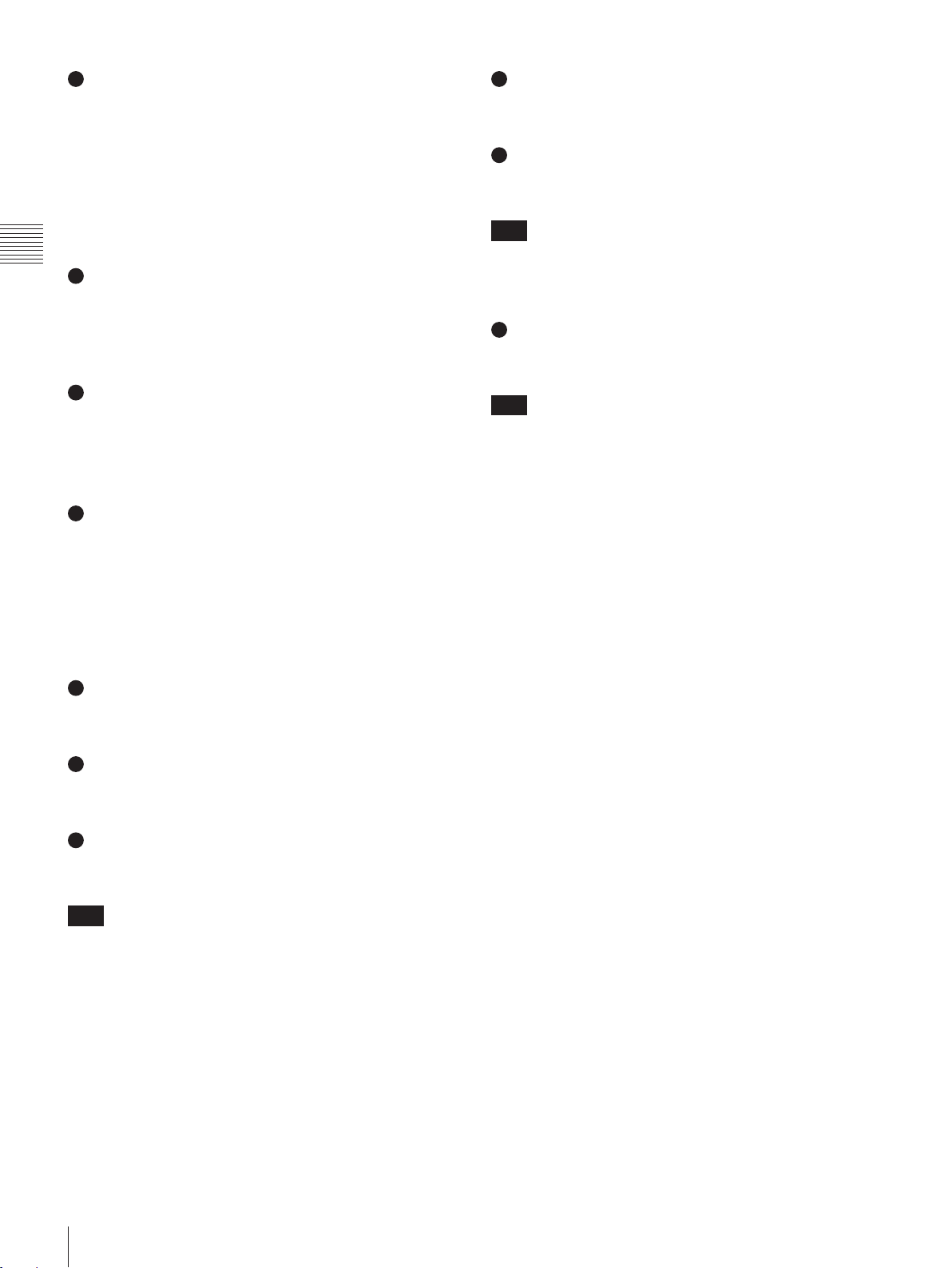
7
SPT LIGHT (
此功能仅限于
当摄像机的曝光模式处于
(快门优先)、
Pri
按下并点亮此键,可启动摄像机的聚光补偿功能。,再次按下此键,
熄灭按键灯,聚光补偿功能关闭
详情见
F
107
BRC-Z330
第二章 部件的位置及功能
8
O P AWB (
当摄像机的白平衡模式设为
摄像机进行一键式自动白平衡调整。
■
SW
1
DSK/AUX (
将指定给交叉点母线1到12选择按键的画面同样指定给
按键。
1到12
在按下
DSK、PIP、AUX1或AUX2
画面。
2
DSK (
在选择下游键的键源时,按下并点亮此键,然后按下
按键中的一个。
1到12
聚光灯)按键
BRC-H700、 BRC-Z700和BRC-Z330
FULL AUTO
(光圈优先)或
IRIS Pri
页“启动聚光补(仅限
(全自动)、
GAIN Pri
BRC-H700、BRC-Z700 或
)。
一键式自动白平衡) 按键
ONE PUSH
模式下的功能
下游键/辅助)按键
后,按下其中一个按键,选择一个
下游键) 按键
SHUTTER
(增益优先)时,
时,按下并点亮此键,对
DSK/ AUX
。
DSK/AUX
6
PGM (节目)
在按下
AUX 1 或 AUX 2
频会从
AUX 1 或 AUX 2
7
PVW (预览)
在按下
AUX 1 或 AUX 2
频会从
AUX 1 或 AUX 2
注意
什么是“预览”?
在特效切换阶段执行剪辑、划像或混合特效处理后,准备进行输
出的视频叫做
8
MV (
在按下
AUX 1 或 AUX 2
视频会从
注意
什么是“多视定位”?
切换台可在一台监视器上,以16分屏的方式显示最多16个不同的节
目,这个功能称为“多视定位”。
切换台能够以全屏、四分屏、十分屏和16分屏的形式显示图像。用
户可选择其中任意一种分屏模式。
详情参阅55夜“设置多视定位输出(
按键
按键
(预览)视频。
PVW
多视定位) 按键
按键后,按下并点亮此键,MV(多视定位)
AUX 1 或 AUX 2
按键后,按下并点亮此键,
接口进行输出。
按键后,按下并点亮此键,
接口进行输出。
接口进行输出。
.
菜单页)”。
934
PGM
PVW
(节目)视
(预览)视
什么是“下游键”?
通过此功能,用户可在背景画面上添加图形、字符等素材。由于此
键被添加在最后的节目输出视频中(在最低的下游,即最后一级中
执行),因此被称为下游键。
3
当你选择使用画中画功能插入的画面时,按下并点亮此键,然后按
下
4
在选择从
DSK/AUX 1 到12
5
在选择从
DSK/AUX 1 到12
注意
•
•
画中画)按键
PIP (
DSK/AUX 1 到12
AUX 1 (辅助1)
AUX 1
AUX 2 (辅助 2)
AUX 2
辅助数据包括从
嵌入音频。
如果使用
的视频,则不会输出嵌入音频。如果
为“ON”,包含在
在切换
931
法切换输出视频。这可防止意外的切换操作。
PGM、 PVW 或 MV
AUX1或AUX2
菜单页中的“
按键中的一个。
按键
接口输出的视频时,按下并点亮此键,然后按下
,以及
PGM、MV
按键
接口输出的视频时,按下并点亮此键,然后按下
,以及
PGM、MV
输入接口输入,从
SDI
输入信号中的辅助数据不会被输出。
SDI
接口的输出时,嵌入音频会显得很嘈杂。将
BUS ENBL
按键中的一个。
按键中的一个。
AXU1或AUX2
按键选择从
925
”设为“
OFF
”,按下任何按键,也无
接口输出的
AUX1或 AUX2
菜单页中的“FS”设
输出
18
控制面板

交叉点母线部分
1
PGM
2 3 4 5 6 7 8 9 10 11 12
1 2 3 4 5 6 7 8 9 10 11 12
NEXT
2 NEXT 选择按键
1 PGM 选择按键
3
交叉点母线部分包括两种类型的交叉点按键:
1
PGM (节目)
从
PGM
选择按键
接口输出的信号称为
(节目)输出视频。使用这些按键可选择一
PGM
个节目输出视频的背景画面。
按下
PGM
选择按键
中的一个,可选择指派给所选按键的视频(输入视频、
1-12
色块、彩条或帧存储视频)。
PGM
选择按键和
选择按键。这部分的模式功能与SW模式不同。
NEXT
第二章 部件的位置及功能
NEXT
NEXT
选择按键
选择按键
输出的下一个输出的前景画面。
PGM
中的一个,可选择指派给所选按键的视频(输入视频、
1-12
2
使用这些按键,可选择当前
按下
色块、彩条或帧存储视频)。
关于交叉点部分的详情,请参阅56页“设置交叉点按键的
母线模式(菜单页
943
)”。
控制面板
19
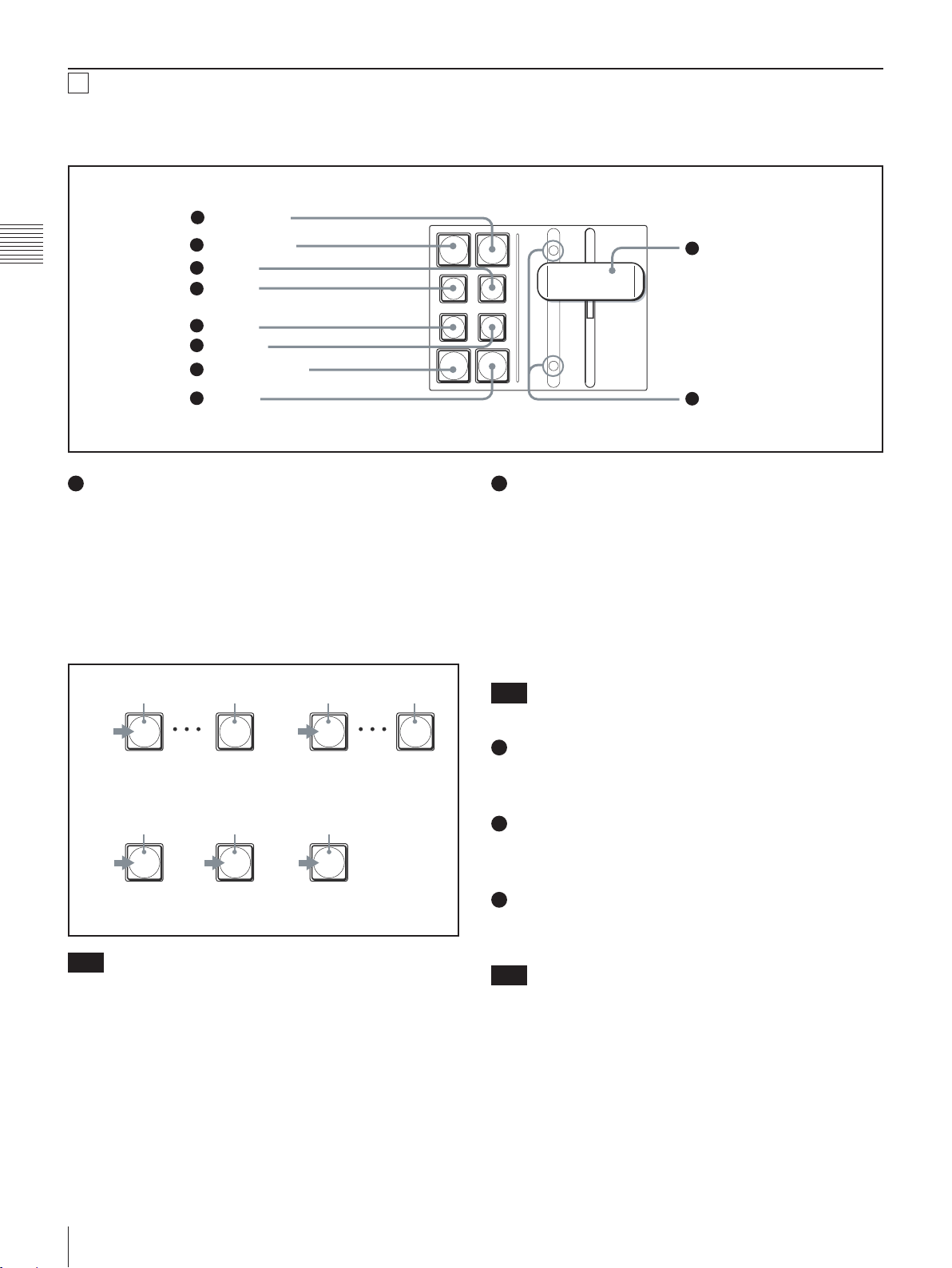
特效切换部分
PIP
AUTO
PIP
AUTO
PIP
AUTO
PIP
AUTO
PIP
AUTO
PIP
AUTO
PIP
AUTO
绿灯 红灯 绿灯 熄灭
绿灯 保持绿灯 绿灯
按下
按下 按下 按下
按下
PIP AUTO
启动
PIP AUTO
完成
PIP
取消
PIP AUTO
启动
PIP AUTO
暂停
PIP AUTO
恢复
PIP
取消完成
N/R
DSK
AUTO
PIP
AUTO
AUTO
TRANS
CUT
REV
MX
WIPE
2 DSK AUTO 按键
3 REV 按键
4 N/R 按键
9 转换杆
5 MIX 按键
6 WIPE 按键
7 AUTO TRANS 按键
8 CUT 按键
10
转换指示器
1 PIP AUTO 按键
4
特效切换部分用于在视频切换中进行特效切换。本部分也可在切
换台模式以外的其它模式下使用。
第二章 部件的位置及功能
1
PIP AUTO (
按下此按键后,绿灯点亮,设在
后,被插入到节目输出视频中(
PIP AUTO
,按键变为绿色。在进行自动转换后,
PIP
如果在
PIP AUTO
自动画中画) 按键
菜单中的画面在经过自动切换
PIP
自动功能)。
PIP
功能完成后,按键变为红色。这时,再次按下按键,取消
PIP AUTO
按键熄灭。
功能进行的过程中(按键灯为绿色时)按下此
键,此功能会暂停,按键会保持原来的绿色。再次按下按键,可恢
复
PIP AUTO
功能。
注意
您可在菜单中设置
PIP AUTO
功能的转换时间(80页)。
2
DSK AUTO (
按下并点亮此键后,
动切换后(
DSK AUTO
取消
DSK
自动下游键) 按键
菜单中的
DSK
自动切换功能),被插入到节目输出视频中。
DSK
(下游键)设置会在经过自
DSK
功能完成后,按键灯变为红色。这时,再次按下按键,
,按键灯变为绿色。自动转换完成后,
DSK AUTO
按键熄
灭。
如果在
DSK AUTO
功能进行的过程中(按键灯为绿色时)按下此
键,此功能会暂停,按键会保持原来的绿色。再次按下按键,可恢
复
DSK AUTO
功能。
注意
您可在菜单中设置
3
REV (翻转)
按键
DSK AUTO
功能的切换时间(80页)。
按下并点亮此键后,功能切换会以相反的方向进行。再次按下此
键,可熄灭按键灯,并取消翻转模式。
4
N/R (正常/翻转)
按键
按下并点亮此键后,每个划像切换会以正常或翻转的方向进行。再
次按下按键,按键熄灭后,切换只会以正常的方向进行
按键
5
MIX
按下并点亮此键后,当前视频会逐渐切换为下一个视频,在两个背
景视频转换的过程中,这两个背景视频会叠加在一起。
注意
选定划像后,混合模式自动取消。
控制面板
20
20
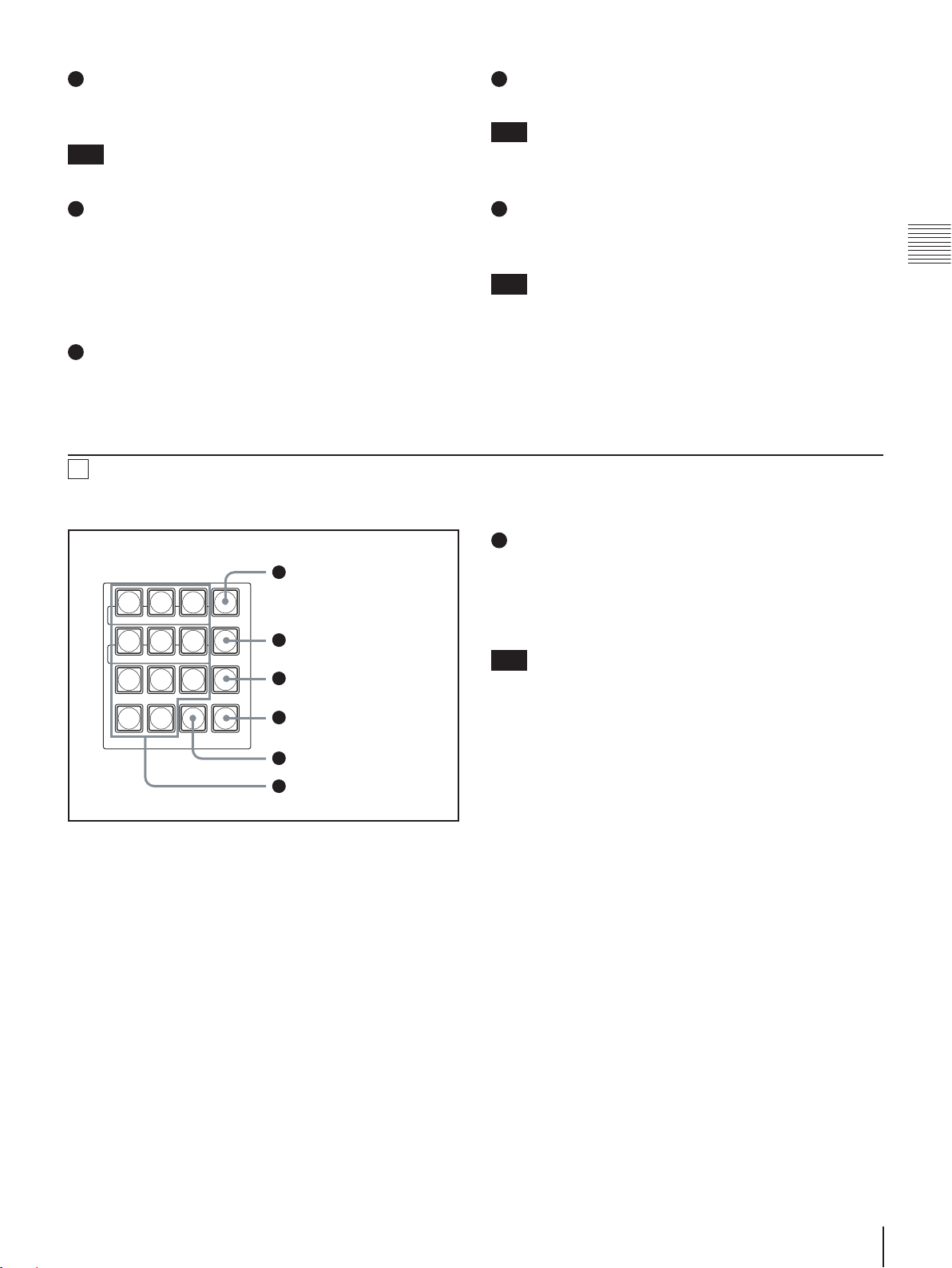
WIPE
7
DSK PIP SETUP
MEM
MENU/SNAP
SHOT/CAMERA POSITION
WIPE MATT
8 9
MENU
4 5 6
DIRECT
RECALL
1 2 3
PRESET
0 .
CLEAR RECALL
1 MENU 按键
2 DIRECT RECALL 按键
3 PRESET 按键
4 RECALL 按键
5 CLEAR 按键
6 数字(0 到 9)按键和(点)按键
按键
8
按下并点亮此键后,当前视频(背景视频)逐渐被切换,在切换的
过程中,背景视频看起来好像被下一个视频划过一样(划像)。
注意
选定混合后,划像模式自动取消。
转换杆
9
使用这个操作杆,可以手动执行背景视频的切换。
注意
如果切换台在转换杆未停在末端的情况下启动,可将杆来回移动
一次,转换杆的功能即可恢复。
7
AUTO TRANS (
自动切换)按键
按下并点亮此键后,特效会按照预设的切换时间,在背景视频切换
时自动执行(
如果在
AUTO TRANS
AUTO TRANS
功能)(69页)。
功能执行的过程中(按键灯点亮为橘色)按
下并点亮此键,此功能会暂停(按键灯保持橘色)。再次按下按键,
可恢复
8
CUT
AUTO TRANS
按键
功能,转换完成后,按键灯熄灭。
切换指示灯
10
该指示灯可表明转换杆的可移动方向。
将转换杆按照指示灯提示的方向移动,开始进行转换。
注意
如果移动转换杆(如移动到中间位置)之后按下
键,特效和转换会发生矛盾。这是,两边的指示灯均会亮起。
在操作转换杆时不可使用过大的力量。
按下并点亮此键后,当前视频会在背景视频切换的过程中立即切
换为下一个节目视频(剪辑)。
菜单/快照/摄像机位置部分
5
在切换台分别处于菜单、切换台和摄像机模式时,菜单/快照/摄像机位置部分的按键功能也不相同。
1
MENU
按键
按下并点亮此键后,显示面板设为菜单模式。
在菜单模式下,按下
4-9
(见“顶级部菜单列表”)。这时,所选数字按键点亮。如再次按下
按键或按下。
MENU
注意
切换到菜单模式后,最后显示的菜单页会显示在显示面板上。系
•
统启动时,显示面板会显示设置菜单的首页。
关于菜单操作的步骤,参阅22页“显示菜单”章节。
•
设置菜单的详情,参阅
•
AUTO TRANS
数字按键其中的一个,可显示一个顶级菜单
页“菜单列表”。
131
第二章 部件的位置及功能
按
控制面板
21
21

顶部菜单列表
9 . 1 2
按下
数字按键中第一个,会显示如下顶部菜单列表。对应的
4-9
按键灯点亮。
3
PRESET
按键
用户可使用此键来存储摄像机位置编号、快照编号、直接划像编号
或
编号的设置。
PIP
数字键 顶部菜单 菜单描述
4 MEM (存储)
5 WIPE
第二章 部件的位置及功能
6 MATT
7 DSK
8 PIP
9 SETUP
菜单
菜单 设置划像图案或边框
菜单 设置色块
菜单 设置
菜单 设置
菜单 设置系统
将一 个画面输入帧存储器
中,设置文件的时间标记
(下游键)
DSK
(画中画)
PIP
显示菜单
在菜单模式下,所有显示的设置菜单都会被指派三分位数字菜单页。
依次按下数字键“三分位”“.(点)”、“二分位”和“一分位”,可直
接指定菜单页
例如,指定菜单页
2
DIRECT RECALL
912
按键
按下并点亮此键后,切换台设为直接调用模式,这时,用户可直接
调用预设的
数字按键存储设置。再次按下
0-9
DIRECT RECALL
键,可解除直接调用模式。
在直接调用模式下,用户可进行以下操作:
■ 选择
按下数字按键
CAM
模式时
,可对存储编号为
1-9
的预设摄像机位置进行调
1-9
用
■ 选择
按下数字按键
号、或直接
关于快照编号、直接划像编号和
储划像、
模式时
SW
,可对存储编号为
0-9
编号预设并直接进行调用。
PIP
和设置菜单项目”。
PIP
的快照编号、直接划像编
0-9
编号的详情,请参阅97页“存
PIP
■ 选择
CAM
模式时
用户可将平移、俯仰、变焦位置,或者其他摄像机设置储存在摄
像机位置编号中。每个
的位置上。
99
1使用0-9
中的一个数字按键可在显示面板上选择显示闪烁的位置
摄像机可将最多99个设置存储在
VISCA
编号,用户可将需要的设定储存在这里。
2按住 PRESET
详情请参阅
■ 选择
SW
用户可存储各种切换台设置。用户可将最多
个快照编号中,将最多10个设置存储在
99
编号中。
PIP
① 使用
0-9
直接划像或直接
② 按住
PRESET
详情参阅97页“存储划像、
4
RECALL
按键不放。
页“储存摄像机设置”。
111
模式时
100
的直接划像或直接
0-9
中的一个数字按键可在显示面板上选择显示闪烁的快照、
编号,用户可将需要的设定存储在这里。
PIP
按键不放。
设置和设置菜单项目”。
PIP
按键
按下此键,可调用摄像机上摄像机位置编号中存储的设置,或者切
换台上快照、直接划像或直接
■ 选择
按
CAM
用户可调用存储在摄像机位置
模式时
编号中存储的设置。
PIP
中平移、俯仰或变焦的位置以
1-99
及其他摄像机设置。
① 使用
中的一个数字按键可在显示面板上闪烁显示需要调用
0-9
的位置编号。
② 按下
RECALL
■ 选择
SW
用户可调用多种切换台预设。
① 使用
0-9
的快照、直接划像或直接
② 按下
RECALL
按键。
模式时
.
中的一个数字按键可在显示面板上闪烁显示需要调用
编号。
PIP
按键。
个设置存储在
1-
0-
注意
• 如果MENU
被取消,切换台切换为
若需调用10以上的摄像机位置或快照编号,可取消直接调用模
•
式,使用
如果需要在菜单中设置10分位(数字库),只需按下
•
号对应的一个数字键即可(
控制面板
22
22
按键点亮时按下
RECALL
按键进行调用。
CAM或SW
139
DIRECT RECALL
模式。
页)。
按键,菜单模式会
中快照编
0-9

5
NEAR FAR
EXIT
PAGE
FOCUS BRIGHT ZOOM PAN/TILT
F1 F2 F3 F4
1 显示面板
2 控制调整
3 EXIT 按键
4 PAGE 按键
SETUP
INPUT
NAME..
FS..
ASSIGH..
SIDE..
ADJUST.. 1/1
920
PROC..
INPUT
ADJUST
XPT BTN3Y-LEVEL
1.00
SETUP
0.0
3/6
923
C-LEVEL
1.00
菜单页当前显示的菜单级
菜单页设置值当前显示的菜单级
菜单页编号高菜单级 低菜单级
菜单页编号高菜单级 设置项目
1
CLEAR
按键
■ 选择菜单模式时
按下此键后,菜单页的最后两位数字重设为“00”。
■ 选择
CAM
模式时
按下此键后,显示面板上的摄像机位置编号消失。
■ 选择
SW
模式时
按下此键后,显示面板上的快照、直接划像或直接
编号消失。
PIP
■ 选择
使用数字按键
■ 选择
使用数字编号
注意
CAM
SW
模式时
输入摄像机位置编号。
0-9
模式时
输入快照、直接划像或直接
0-9
PIP
编号。
先按下第二位数字,再按下第一位数字,即可输两位数的数字编号。
若要修改已输入的数字,可按下
键,再输入正确的数字。
CLEAR
6
N
数字编号
0-9和.
(点)按键
■ 选择菜单模式时
使用数字和.(点)按键输入菜单页。
菜单页输入的步骤请参阅22页“显示菜单”。
显示面板
6
切换台在
CAM、SW
摄像机 /切换台/菜单控制部分
/
和菜单三种模式下,此部分按键和控制的功能各不相同。
第二章 部件的位置及功能
显示面板
1
可显示菜单、当前特效和摄像机设置。
在观察显示面板时,用户可对设置进行检查和修改。
当下一级还有下一级时,菜单名后面会有带有“..”。
下面的控制面板上显示的是典型示例:
菜单模式中的菜单级
控制面板
23
23

SW MODE
SNAP:80
MV TYPE4XPT HOLD
On
ME AUTO
30
SIG:CAM1
POS:12
FOCUS
MANUAL
SPEED
1/1000
CONSTANT
1/8
CONSTANT
15/24
切换台模式
设置项目
输入信号
设置项目
设置值快照编号
设置值摄像机位置编号
模式下的设置状态
SW
模式下的设置状态
CAM
第二章 部件的位置及功能
调整控制
2
在菜单模、
聚焦,
(F1/
CAM和SW
F2/
亮度,
F3/
缩放,
F4/平移/俯仰)
三种模式下,控制的功能各不相同。
■ 选择菜单模式时
用户可使用每个菜单显示屏下的F1到F4控制,改变每个菜单显示
屏的四个组设置。
移动到下一级
如果菜单名后面带有“..”,表示它包含有下级菜单。
转动菜单名下方调整控制旋钮,准备进行操作,使其亮起,然后按
下对应的调整控制。显示屏会切换到菜单的下一级。
改变设置项目
在需要改变设置项目时,可按下对应的调整控制(F1到F4),显示另
一个项目。
改变设置值
转动对应的调整控制旋钮(F1到F4),可改变设置值。若需使用改
变后的设置,可能需要执行“
Exec
”。
■ 选择SW模式时
用户可使用调整控制旋钮进行一下操作和调整:
控制
F1
选多视定位的类型。
控制
F2
可选择在调用设置时,是否将注册后,指派给交叉点母线部分、
源,或
DSK
按下F2控制钮,选择“
HOLD
源的快照编号反映出来。
PIP
XPT HOLD
”、“
DSK HOLD
”,然后转动F2控制,将所选项目设为“ON”或“
”或“
OFF
PIP
”。设
为“ON”时,不会反映出快照编号注册后的设置。
控制
F3
可在显示面板上选择划像图案或直接选择模式。按下F3控制钮,
显示划像图案或“
DIRECT
”。
在显示为划像图案时转动F3控制钮,可改变划像图案。
在显示“
DIRECT
(“SS”)、直接划像(“
接选择模式后,使用
键,可调用所选注册编号的快照、直接划像或直接
CALL
”时 转 动F3控制 钮,可依 次 选 择 快 照 编 号
”),或直接
WIPE
数字按键输入注册编号,安好按下
0-9
PIP(PIP
)。在选择直
RE-
存储
PIP
设置。
控制
F4
能够以帧为单位,在按下
AUTO TRANS
按键后,改变执行转换时
的转换时间。
按下F4控制钮,选择“
”,然后转动F4控制钮,改变设置值。
AUTO
ME AUTO
若需改变混合或划像特效的转换时间,可选择“
”。
CAM
,可选择“
模式时
DSK AUTO
DSK AUTO
AUTO
■ 选择
”,“
DSK AUTO
”,对于
ME AUTO
PIP AUTO
”或“
”。对于
可选择“
PIP
PIP
可使用F1到F4调整旋钮进行以下设置或调整。
注意
如果产品在出厂时进行了预设,按住对应的调整控制钮(F1到
•
)不放,则可返回到默认设置。
F4
根据设置项目,按住控制钮并旋转,可粗略地改变设置值。
使用菜单/快照/摄像机位置部分的数字按键
•
0-9和.
分位菜单页。
24
24
控制面板
(点)指定三
FOCUS
在
(手动聚焦模式),并且“
控制
CAMERA/DSK/AUX
母线部分的
”下面显示“
FOCUS
AUTO/ MANUAL
MANUAL
”或“
按键不点亮
”时,
ASSIST
可手动调整聚焦。
BRIGHT (亮度)
控制
在摄像机曝光模式设为快门优先、光圈优先或手动优先时,调整
亮度。还可在
EX-COMP
(曝光补偿)设为“ON”时,调整摄像机的
曝光补偿等级。
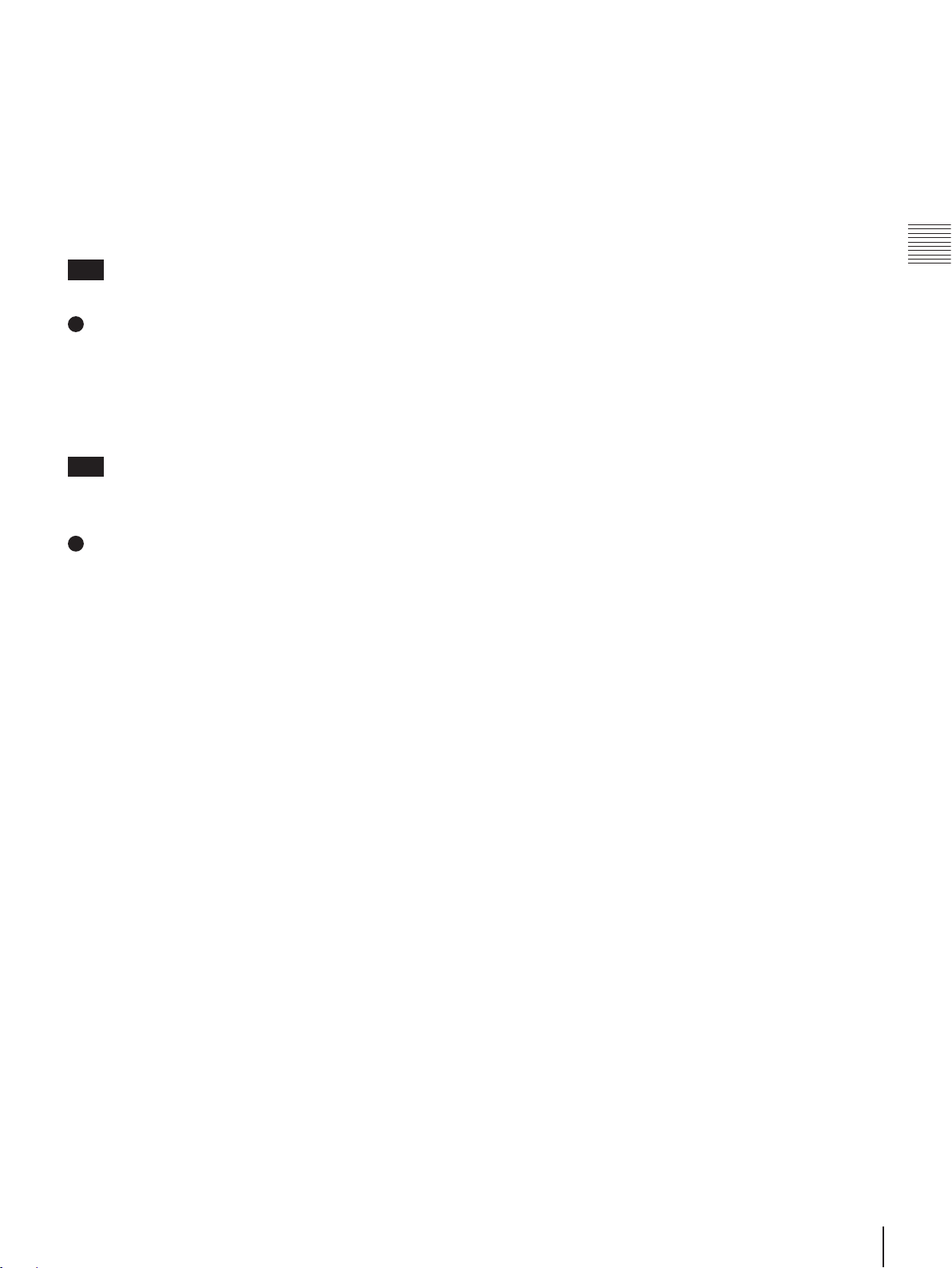
控制
ZOOM
在进行变焦操作时,可使用操作杆上方的转轮改变变焦速度。按下
控制钮,可在“
钮,在
1/8到8/8
CONSTANT
之间进行速度选择。
”和“
VARIABLE
”之间切换。转动控制
PAN/TILT (平移/俯仰)
在进行平移/俯仰操作时,可使用操纵杆改变平移和俯仰的速度。
按下控制钮,可在“
控制钮,在
注意
BRC-Z700
3
选择菜单模式时,按下此键返回上一级菜单。菜单页的最后一位数
字变为“0”并开始闪烁。这时,可使用
字。
如果在菜单页的最后一位数字闪烁,或最后一位数字变为“0”时
按下此键,最后两位数字会变为“00”。
注意
如果显示面板的左下方显示“
单。这时,按下
4
显示菜单的页数和单独的菜单页编号在显示面板的右端显示。页
数表示当前显示的菜单同一级中总共有多少页。按下
会进入下一个菜单页。如果在显示最后一页时按下此键,会返回第
一页。
EXIT
PAGE
1/24到24/24
摄像机的速度可在
按键
EXIT
按键
控制
CONSTANT
之间进行速度选择。
按键不会改变显示内容。
”和“
VARIABLE
0.5/24到24/24
0-9
”,表示此时显示的是顶级菜
TOP
”之间切换。转动
之间选择。
数字键输入最后一位数
按键,
PAGE
第二章 部件的位置及功能
控制面板
25
25

摄像机菜单/位置控制部分
CAMERA
MENU
LEFTXENTER
Y
DOWN
CENTER
UP
FINE
RIGHT
Z
CAM
1 CAMERA MENU 按键
2 摄像机菜单操作键/位置控制键
7
在切换台处于
第二章 部件的位置及功能
■
CAM和SW
模式下的功能
CAM
1
CAMERA MENU
模式时,此部分按键的功能也不相同。
按键
按住并点亮此键后,摄 像机的主菜单会显示在通过
DSK/AUX
母线部分的
CAMERA
按键所选择摄像机拍摄的画面镜
头上。再次按住此键,可关闭主菜单。
如果所选摄像机有两个以上的主菜单页,每次按下按键都会切换
到主菜单的下一页。最后一页菜单显示完成后,摄像机主菜单消失。
在任何一个摄像机设置菜单显示时,按住
CAMERA MENU
即可返回主菜单。
注意
如果
BRC-H700、BRC-Z700或BRC-Z330上的DATA MIX
设为
关设为
,或者
OFF
BRU-H700
,摄像机主菜单则不会在摄像机或
OFF
高清光学多路复用器上的
DATA MIX
BRU-H700
的接口板所输出的画面中显示出来。详情请参阅摄像机或
附带的操作说明书。
H700
摄像机菜单操作按键
2
使用这些按键,可对通过
按键所选择摄像机拍摄的画面镜头上显示的菜单进行操作。
ERA
• 使用UP或DOWN
按键,显示所选的设置菜单。
TER
• 使用UP或DOWN
LEFT或RIGHT
若需返回主菜单,按住
•
按键,改变设置值。
(UP/DOWN/ LEFT/RIGHT/ENTER)
CAMERA/DSK/AUX
母线部分的
按键在主菜单中选择菜单项目,然后按下
安静选择需要改变的设置项目,然后 按下
CEMERA MENU
按键即可。
CAMERA/
按键,
开关
开
安装
BRU-
CAM-
EN-
本章节对两种模式下的按键功能分别进行说明。
■
模式下的功能
SW
1
CAMERA MENU
按键
此键在SW模式下不可使用。
位置控制按键
2
(FINE/CENTER/X/Y/Z)
在菜单模式下使用操纵杆时,这些键用于设置操纵杆的功能。
按键
FINE
按下并点亮此键,可降低使用操纵杆时的设置速度。这样,可使
用户进行精细调整。再次按下此键,按键灯熄灭,可返回正常速度
模式。
CENTER
按键
按下此键,可重设使用操纵杆设置的数据,使其返回出厂预设状
态。
X, Y 和 Z
按键
按下并点亮其中一个按键,可对操纵杆进行如下操作:
水平移动操纵杆
X:
:垂直移动操纵杆
Y
:选择操纵杆上方的转轮
Z
再次按下此键,按键灯熄灭,对应的操作取消。
注意
如果X、Y和Z按键灯均点亮,操纵杆不起作用。
26
注意
此部分的摄像机菜单操作按键功能与摄像机标配的遥控器
/ / /HOME
控制面板
按键相同。详情可参阅摄像机附带的操作说明书。
/

操纵杆
操纵杆
8
当切换台分别处于
相同。
本章节对操纵杆在这两种模式下的功能分别进行介绍。
■
使用操纵杆,可对使用
摄像机进行平移、俯仰和变焦控制。
将操纵杆左右移动时,摄像机会平移;上下移动操纵杆,摄像机会
俯仰。平移/俯仰的速度取决于根据拨动操纵杆的角度。
顺时针选择操纵杆上方的转轮时,目标会被放大;逆时针旋转时,
目标则缩小。
注意
使用此菜单,用户可改变使用操纵杆操作摄像机时平移/俯仰的
•
方向(
使用此菜单,用户可改变使用操纵杆上方的转轮操作摄像机缩
•
放时,放大的倍率和缩放速度。
CAM
109
模式下的功能
CAM和SW
CAMERA/DSK/AUX
页)。
两种模式下时,操纵杆的功能也不
母线部分按键选定的
第二章 部件的位置及功能
■
在菜单模式下,操纵杆可以用来设置
色块信号或色度键的亮度、饱和度和色调。
操作的详情,请参阅77页“使用操纵杆调整嵌入视频的尺寸和现
实位置”,以及92页“使用操纵杆自动指定色度键”。
模式下的功能
SW
画面显示的位置和尺寸,
PIP
控制面板
27

后面板部分
DC IN 12V
OFF
ON
PROCESSOR
1 PROCESSOR 接口
2 DC IN 12V 接口
3 电源开关
4 防盗绳安装孔
5 比特开关
9
在切换台处于
第二章 部件的位置及功能
1
PROCESSOR
CAM和SW
使用标配的控制电缆将
单元上。
模式时,此部分按键的功能也不相同。
接口
PANEL
接口连接到处理器
本章节对两种模式下的按键功能分别进行说明。
2
DC IN 12V
接口
连接标配的交流电缆线。
电源开关
3
打开或关闭控制面板。
防盗绳安装孔
4
这个孔(
比特开关
5
3 mm×7 mm
)用于安装额外购买的防盗绳。
用于未来的系统扩展。出厂时,所有的开关均设为
(上)。这些设置不可改变。
OFF
控制面板
28
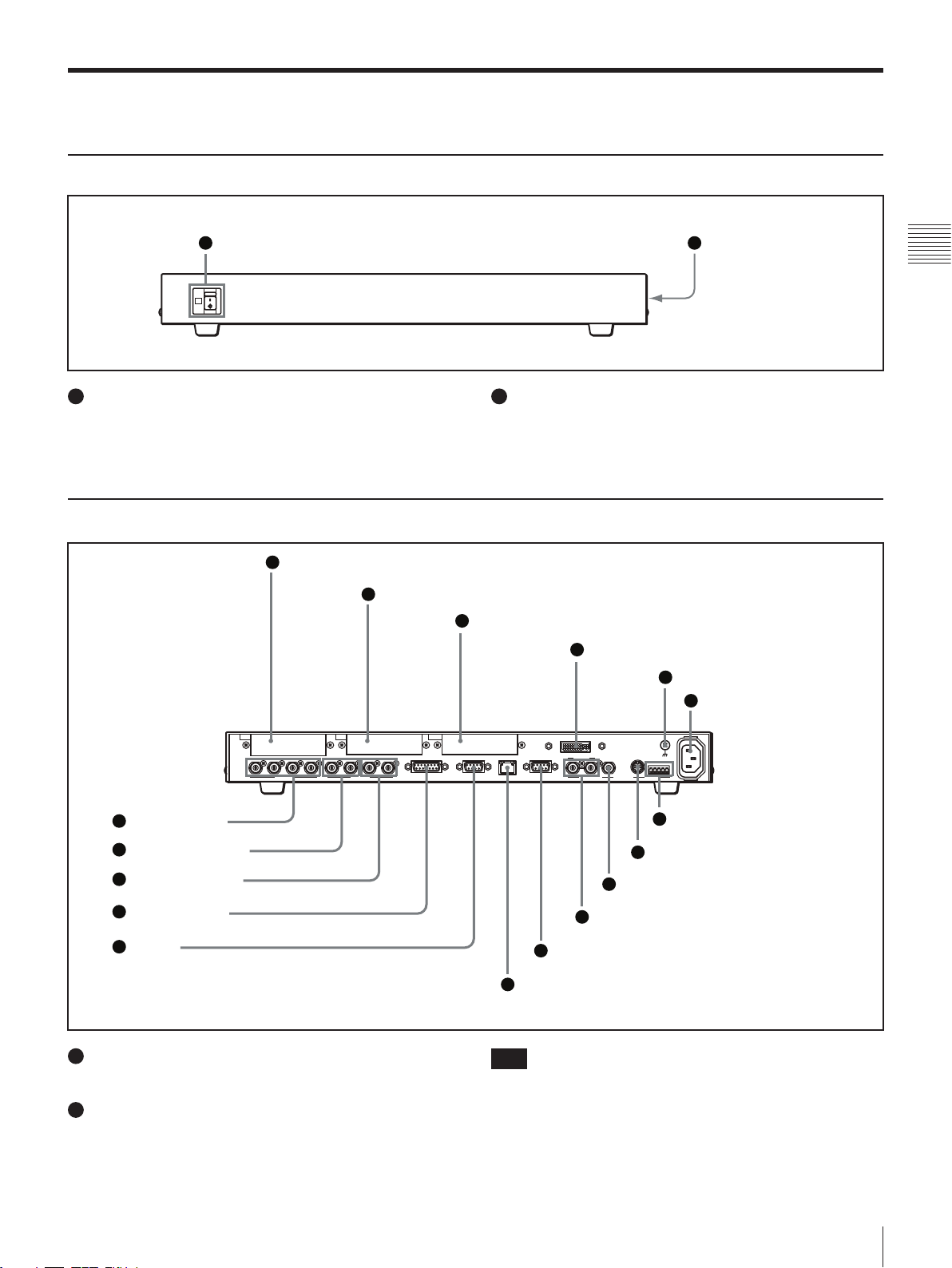
处理器单元
POWER
OFF
ON
1 电源开关和指示灯 2 安装架固定螺丝
1
IN1
2 3 4 PGM1 PGM2 AUX1
SDI OUTSDI IN
AUX2 REF IN REFOUT
RS-232C
~ACIN
RS-422
DVI-IOUT
GENLOCK VISCA
GPI I/O PANEL LAN(10/100) REMOTE
IN2 OUT
1 输入1 卡插槽
2 输入2 卡插槽
3 输出卡插槽
4 DVI-I OUT 接口
5 (接地) 端
6 ~ 交流电输入 接口
7 SDI 输入1到 4接口
8 PGM1/PGM2 输出接口
9 AUX1/AUX2 输出接口
10
GPI 输入/输出 接口
11
面板 接口
17
RS-422 接口
16
RS-232C接口
15
基准输出接口
14
基准输入接口
13
遥控接口
12
LAN (10/100) 接口
前面板
第二章 部件的位置及功能
电源开关和指示灯
1
打开或关闭处理器的单元。按下开关上的︱端,可开启处理器单
元。此时,指示灯绿灯点亮。
后面板
安装架固定螺丝
2
使用这些螺丝,可将机身与随机附带的安装架连接,进而安装在机
架上。出厂时左右两边各安装了四颗螺丝。
1
IN1 (输入 1)
用于插入
2
IN2 (输入)
用于插入
卡插槽
BRSA-20HSD1 或 BRSA-20DD1
卡插槽
BRSA-20DD1
接口板 (选配)。
接口板 (选配)。
注意
选配的
BRSA-20HSD1
接口板不可安装在
卡插槽上。
IN2
处理器单元
29

3
OUT (输出)
用于插入
4
DVI-I OUT (DVI-I 输出)
用于连接监视器上的
5
(接地)
用于连接接地引线。
用于在使用切换台时连接接地引线。
交流电输入接口
6
第二章 部件的位置及功能
~
用于使用标配的电源线连接交流电插座。
7
SDI IN (SDI 输入) 1 到 4 接口 (BNC 型)
用于从摄像机或录像机(放像机)中输入一路
从1到4接口进行输入。内置的帧同步器可输入同步信号。
注意
这款切换台不可同时接收
单选择在以上两种信号之间进行选择。
8
PGM1 (节目1)/PGM2 (节目 2)
连接监视器上的
口进行输出。
9
AUX1 (辅助 1)/AUX2 (辅助 2)
用于连接监视器上的
按键所选择的
12
频信号,或者任何一路输入信号,均可以使用这些接口进行输出。
AUX1和AUX2
10
GPI I/O (GPI* 输入/输出)接口 (D-sub 15芯)
用于连接摄像机上的提示灯接口,使摄像机上提示灯点亮。当切换
台通过这个接口与外部设备连接时,用户可通过连接的设备控制
切换台商店
通用接口
*
卡插槽
BRSA-20DD2
端
PGM1和PGM2
输出接口可输出不同的信号。
PGM或NEXT
接口板 (选配)。
接口
输入接口。
DVI
SD-SDI和HD-SDI
输入接口。带有特效的节目视频可通过这些接
SDI
接口也可输出同样的信号。
输入接口。使用交叉点母线部分中1到
SDI
(节目)、
PGM
选择按键。
信号。
SDI
信号。用户可使用菜
输出接口
输出接口
PVW
(BNC 型)
(BNC 型)
(预览)后MV(多视定位)视
SDI
信号可
12
LAN (10/100)
使用交叉型
设置存储在连接的计算机中,并从计算机中输入数据。
警告
处于安全考虑,不可将此端口与外围设备线路连接,否则可能造成
此端口电压过载。需安装说明书进行操作。
警告
如果将本处理器单元的
电缆,以避免辐射噪声的影响。
遥控接口
13
本接口用于系统扩展。
14
REF IN (
使用此接口,可从外部设备中输入一路基准同步信号。另一个
接口作为环通输出接口使用。如果它作为环通输出接口使用,可
IN
在此安装一个
15
REF OUT (
如果
REF IN
此接口输出。
16
RS-232C 接口(小型DIN 8芯)
用于连接摄像机上的
17
RS-422 接口 (
用于使用标配的
进行连接。
关于
RS-422
连接插头。
RS-422
注意
在进行
VISCA
接口
电缆(选配),可与计算机连接。用户可将切换台
LAN
电缆与外围设备连接,需使用屏蔽型
LAN
(D-sub 9芯)
基准同步输入) 接口
75-ohm
使用连接插头连接的详情,参阅
连接时,需确认
的终端。
基准同步输出)接口
接口未输入基准同步信号,内置的基准同步信号会从
VISCA RS-232C
连接插头
连接插头(5芯),与
RS-422
(BNC型)
(BNC型)
接口。
)
VISCA RS-422
151
RS-422或RS-232C
页“使用
接口已连接。
RER
接口
VISCA
11
使用标配的控制电缆与控制面板上的
注意
11
接口。
处理器单元
30
控制面板)接口
面板 (
面板接口和13遥控接口属于同一类型,切忌在 连接时接 错
(D-sub 9芯)
PROCESSOR
接口连接。
